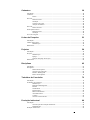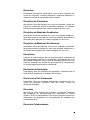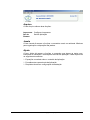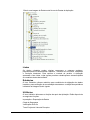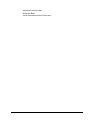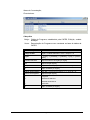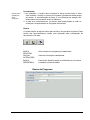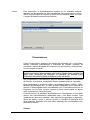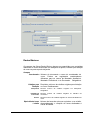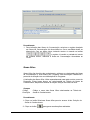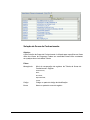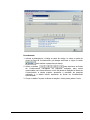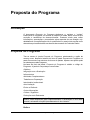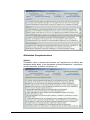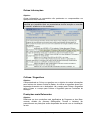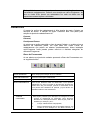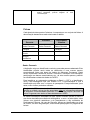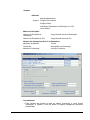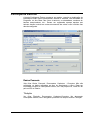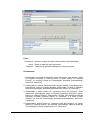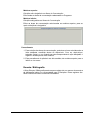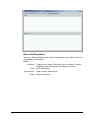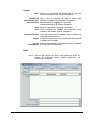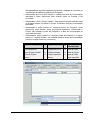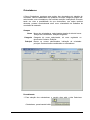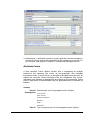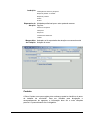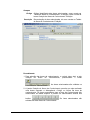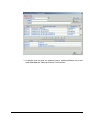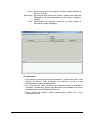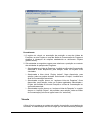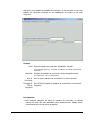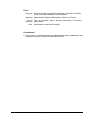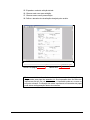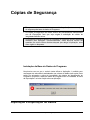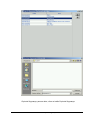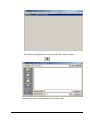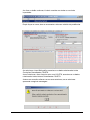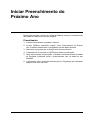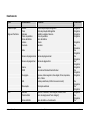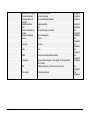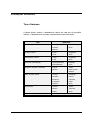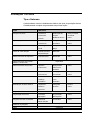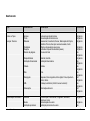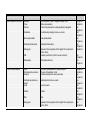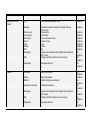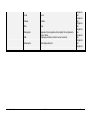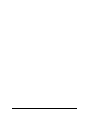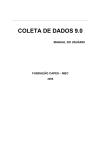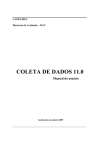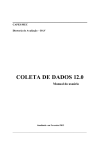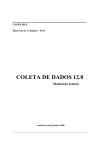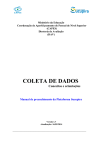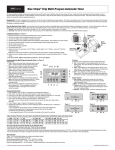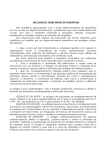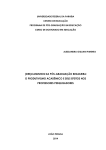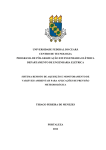Download Manual do Usuário - CAPES - LCP
Transcript
COLETA DE DADOS 7.0 MANUAL DO USUÁRIO FUNDAÇÃO CAPES – MEC 2005 Fundação CAPES Presidente Jorge Almeida Guimarães Diretoria de Programas José Fernandes de Lima Diretoria de Avaliação Renato Janine Ribeiro Diretoria de Administração Denise de Menezes Neddermeyer Diretoria de Avaliação Fundação CAPES MEC – Anexos I e II - 2° andar Brasília – D. F. CEP 70.047-900 Tel. 61- 2104-8570 / 8867 Fax 61- 225-2350 E-Mail: [email protected] Aplicação Coleta de Dados Manual do Usuário Versão 7.0 ii Conteúdo Glossário vii Considerações Iniciais 1 Apresentação............................................................................................................................................. 1 Sistema de Avaliação da CAPES .......................................................................................................... 3 Caracterização da Aplicação .................................................................................................................. 4 Programa e Cursos................................................................................................................... 4 Proposta do Programa ............................................................................................................. 6 Cadastro ..................................................................................................................................... 7 Linhas de Pesquisa e Projetos................................................................................................ 8 Trabalhos de Conclusão.......................................................................................................... 8 Produção Intelectual................................................................................................................ 9 Navegação na Aplicação 10 Introdução................................................................................................................................................ 10 Coleta de Dados...................................................................................................................... 11 Arquivo.................................................................................................................................... 12 Janela ........................................................................................................................................ 12 Ajuda........................................................................................................................................ 12 Estrutura de Árvore de Pastas.............................................................................................. 13 Programa 16 Introdução................................................................................................................................................ 16 Programas ................................................................................................................................................ 16 Dados do Programa ................................................................................................................ 18 Endereço .................................................................................................................................. 20 Áreas de Concentração.......................................................................................................... 20 Financiadores .......................................................................................................................... 21 Cursos 23 Introdução................................................................................................................................................ 23 Busca de Programas............................................................................................................... 23 Cursos....................................................................................................................................................... 24 Dados Básicos......................................................................................................................... 25 Áreas de Concentração.......................................................................................................... 26 Áreas Afins.............................................................................................................................. 27 Seleção de Áreas de Conhecimento.................................................................................... 28 Proposta do Programa 30 Introdução................................................................................................................................................ 30 Proposta do Programa ........................................................................................................................... 30 Objetivo, Evolução e Tendências........................................................................................ 31 Integração com a Graduação................................................................................................ 32 Infra-estrutura ......................................................................................................................... 33 Atividades Complementares ................................................................................................ 34 Intercâmbios Institucionais................................................................................................... 35 Auto Avaliação....................................................................................................................... 35 Ensino a Distância.................................................................................................................. 35 Outras Informações................................................................................................................ 36 Críticas / Sugestões ................................................................................................................ 36 Produções mais Relevantes .................................................................................................. 36 iii Cadastros 38 Introdução................................................................................................................................................ 38 Cadastros ................................................................................................................................................. 39 Fichas ....................................................................................................................................... 40 Docente.................................................................................................................................................... 42 Dados Pessoais ....................................................................................................................... 42 Titulação .................................................................................................................................. 44 Vínculo com a IES ................................................................................................................. 45 Atuação Acadêmica ............................................................................................................... 46 Discente ................................................................................................................................................... 48 Dados Pessoais ....................................................................................................................... 49 Participante Externo............................................................................................................................... 50 Dados Pessoais ....................................................................................................................... 50 Titulação .................................................................................................................................. 50 Troca de Categoria ................................................................................................................................. 51 Linhas de Pesquisa 53 Introdução................................................................................................................................................ 53 Linhas de Pesquisa................................................................................................................................. 53 Identificação............................................................................................................................ 54 Referências .............................................................................................................................................. 56 Projetos 58 Introdução................................................................................................................................................ 58 Projetos .................................................................................................................................................... 59 Identificação............................................................................................................................ 60 Equipe ...................................................................................................................................... 61 Seleção da Equipe do Projeto............................................................................................... 62 Referências .............................................................................................................................................. 64 Disciplinas 65 Introdução................................................................................................................................................ 65 Disciplinas ............................................................................................................................................... 66 Dados da Disciplina............................................................................................................... 67 Áreas de Concentração.......................................................................................................... 68 Ementa / Bibliografia ............................................................................................................ 69 Busca de Disciplinas.............................................................................................................. 70 Trabalhos de Conclusão 72 Introdução................................................................................................................................................ 72 Trabalhos de Conclusão........................................................................................................................ 72 Identificação............................................................................................................................ 73 Referência Bibliográfica ....................................................................................................... 77 Resumo .................................................................................................................................... 77 Orientadores............................................................................................................................ 78 Financiadores .......................................................................................................................... 80 Banca Examinadora ............................................................................................................... 81 Atividade Futura..................................................................................................................... 83 Contato..................................................................................................................................... 84 Áreas de Conhecimento ........................................................................................................ 85 Produção Intelectual 88 Introdução................................................................................................................................................ 88 Classificação da Produção Intelectual................................................................................ 88 Detalhamento.......................................................................................................................... 89 Produção Intelectual.............................................................................................................................. 89 iv Produção Intelectual.............................................................................................................. 90 Identificação............................................................................................................................ 90 Detalhamento .......................................................................................................................... 92 Produção Bibliográfica - Periódicos................................................................................... 93 Contexto................................................................................................................................... 94 Vínculo ..................................................................................................................................... 95 Busca e Seleção ...................................................................................................................................... 97 Seleção de Autores................................................................................................................. 97 Seleção de Áreas de Conhecimento.................................................................................... 98 Busca de Produção................................................................................................................. 98 Listas e Referências 100 Introdução..............................................................................................................................................100 Listas ......................................................................................................................................101 Referências ............................................................................................................................................101 Busca de Referência ............................................................................................................102 Relatórios 103 Introdução..............................................................................................................................................103 Relatórios de Conferência ...................................................................................................................104 Busca para Relatórios de Conferência ..............................................................................104 Relatórios de Consolidação................................................................................................................109 Verificação de Erros 112 Introdução..............................................................................................................................................112 Verificação de Erros ............................................................................................................................112 Erros .......................................................................................................................................113 Avisos.....................................................................................................................................114 Importação e Exportação 115 Introdução..............................................................................................................................................115 Processo de Importação.......................................................................................................115 Processo de Exportação.......................................................................................................116 Cópias de Segurança 117 Instalação da Base de Dados do Programa ......................................................................117 Importação e Exportação de Dados...................................................................................................117 Troca Projeto de Linha de Pesquisa 124 Introdução..............................................................................................................................................124 Troca Projeto de Linha de Pesquisa..................................................................................................125 Detalhe do Projeto................................................................................................................125 Busca e Seleção ....................................................................................................................................127 Busca de Projetos.................................................................................................................127 Referências ............................................................................................................................................128 Introdução..............................................................................................................................................129 Aproveita Currículo Lattes .................................................................................................................129 Muda Ano Base 136 Introdução..............................................................................................................................................136 Iniciar Preenchimento do Próximo Ano 137 Anexo: Tabelas 138 v Áreas do Conhecimento......................................................................................................................138 Tipos de Produção Intelectual............................................................................................139 Detalhamento da Produção Intelectual.............................................................................139 Produção Bibliográfica........................................................................................................................140 Tipo e Natureza ....................................................................................................................140 Detalhamento........................................................................................................................141 Produção Artística................................................................................................................................147 Tipo e Natureza ....................................................................................................................147 Detalhamento........................................................................................................................148 Produção Técnica.................................................................................................................................154 Tipo e Natureza ....................................................................................................................154 Detalhamento........................................................................................................................155 vi Glossário Abreviatura para Referência Bibliográfica Forma usual e abreviada do nome cadastrado, na ordem inversa, a ser empregada para identificação, catalogação e remissão de autoria em itens de produção intelectual [bibliográfica, artística ou técnica]. Agências Financiadoras Vide Financiadores. Ano Base Período anual ao qual refere-se a coleta e o conteúdo da base de dados. Ano Início Ano no qual foram iniciadas as atividades do curso, tal como consta na base de dados da CAPES, ou de uma Área de Concentração. Área Básica Área ou domínio geral do conhecimento ao qual referem-se as atividades do Programa, ou seja, conjuntamente os seus cursos de mestrado acadêmico, mestrado profissional e de doutorado, tal como consta na base de dados da CAPES. A área básica deve constar na Tabela de Áreas do Conhecimento. Áreas Afins Áreas ou domínios de conhecimento, próximos ou relacionados às áreas de concentração e à área básica do Programa. As áreas afins devem constar na Tabela de Áreas do Conhecimento. Áreas de Concentração Domínios restritos de especialização nos quais atua o Programa e para os quais estão direcionadas as suas atividades. vii Atividade Futura Intenção do autor do trabalho de conclusão relativamente às suas atividades profissionais após a conclusão do curso de pós graduação. Atuação Acadêmica Dedicação do docente ao Programa, durante o Ano Base, expressa em termos do percentual da carga horária contratada com a IES; informações sobre a atuação letiva na graduação da IES e sobre o número de alunos orientados. Base de Dados Conjunto de dados de um Programa, registrados no banco de dados e referentes a um Ano Base. Biblioteca Depositária Biblioteca onde formalmente o trabalho de conclusão pode ser encontrado, estando disponível para consulta e reprodução. Bolsista de Fixação Docente recém-doutorado, com vínculo temporário com a IES, na forma de bolsa, decorrente de termo de compromisso formal entre o bolsista, a instituição e a agência concedente, por meio dos programas PRODOC/CAPES e DCR/CNPq. Busca por Seleção Simples Identificação e seleção de um único registro dentre aqueles de mesmo tipo existentes na base de dados, satisfazendo critérios de busca estabelecidos. Carga Horária Número de horas semanais de trabalho estabelecidas pelo vínculo contratual ou pelo termo de compromisso formal celebrado entre o docente e a instituição. CLT Docente com vínculo empregatício ordinário com instituição privada, regido pela CLT. Detalhamento da Produção Conjunto de informações que caracterizam a produção bibliográfica, artística ou técnica para fins de catalogação e referência. viii Discentes Estudantes formalmente matriculados como alunos regulares dos cursos do Programa, cursando disciplinas, realizando pesquisa ou recebendo orientação em trabalhos de conclusão. Disciplina de Doutorado Associação formal da disciplina ao curso de doutorado, ainda que possa ser cursada por alunos de mestrado acadêmico ou mestrado profissional para obtenção dos créditos exigidos por seu curso. Disciplina de Mestrado Acadêmico Associação formal da disciplina ao curso de mestrado acadêmico, ainda que possa ser cursada por alunos de mestrado profissional ou doutorado para obtenção dos créditos exigidos por seu curso. Disciplina de Mestrado Profissional Associação formal da disciplina ao curso de mestrado profissional, ainda que possa ser cursada por alunos de mestrado acadêmico ou doutorado para obtenção dos créditos exigidos por seu curso. Disciplinas Conjunto de conhecimentos afins e complementares, organizado de forma apropriada à instrução ou aprendizado. A disciplina é do curso de mestrado acadêmico ou do curso de mestrado profissional ou do curso de doutorado em função dos pré-requisitos de conhecimento ou de articulação intelectual que subentenda. Docência na Graduação Participação letiva em disciplinas de graduação. Inferência feita na ficha Atuação Acadêmica no Cadastro de Docente. Docência na Pós-Graduação Participação letiva em disciplina efetivamente ministrada num dos cursos do Programa. Inferência feita nas fichas Turmas do documento Disciplina. Docentes Membros do Corpo Docente do Programa. Tipicamente, docentes dos programas de pós-graduação das Instituições de Ensino Superior - IESs ou pesquisadores com funções docentes contínuas e sistemáticas em programas de pós-graduação de entidades não consideradas IESs. Docentes Colaboradores ix Membros do corpo docente do Program a que não atendam a todos os requisitos para serem enquadrados como docentes permanentes ou como visitantes, mas participem de forma sistemática do desenvolvimento de projetos de pesquisa ou atividades de ensino ou extensão e/ou da orientação de estudantes, independentemente do fato de possuírem ou não vínculo com a instituição. Docentes Permanentes Para esclarecimentos, examinar Portaria da CAPES n° 068, de 03 de agosto de 2004 e o documento “Parâmetros das áreas para docentes permanentes”, ambos disponíveis no seguinte endereço eletrônico: www.capes.gov.br, opção do menu Coleta de Dados, item Documentação. Docentes Visitantes Membros do corpo docente do Programa ou pesquisadores com vínculo funcional com outras instituições que sejam liberados das atividades correspondentes a tal vínculo para colaborarem, por um período contínuo de tempo e em regime de dedicação integral, em projeto de pesquisa e/ou atividades de extensão e que tenham atuação no Programa viabilizada por contrato de trabalho por tempo determinado com a instituição ou por bolsa concedida, para esse fim, por essa instituição ou por agência de fomento. Documento Cursos O documento Cursos destina-se à identificação do coordenador e ao registro de informações básicas sobre os procedimentos de inscrição e seleção de alunos de cada um dos cursos do Programa. Documento Disciplinas O documento Disciplinas destina-se a oferecer uma visão de conjunto das disciplinas que compõem a estrutura curricular regular do curso. Presta-se ainda ao cadastramento e à consulta e alteração de registros das Disciplinas efetivamente ministradas no Ano-Base. Documento Linhas de Pesquisa O documento Linhas de Pesquisa destina-se a oferecer uma visão abrangente das áreas de pesquisa de interesse mais específico e sistemático do Programa. Presta-se ainda ao cadastramento e à consulta e alteração de registros das Linhas de Pesquisa vigentes no Ano-Base. Documento Programa O documento Programa destina-se à consulta e alteração de informações básicas do Programa: endereçamento e registro da periodização que adota para o ano letivo. x Documento Projeto O documento Projetos destina-se a oferecer uma visão abrangente dos projetos desenvolvidos no Programa, registrando o envolvimento docente e discente, e suas fontes de financiamento. Prestam-se também para cadastramento, consulta e alteração de registros dos Projetos desenvolvidos no Ano-Base. Documento Proposta do Programa O documento Proposta do Programa destina-se ao registro do “projeto” do Programa, e de informações, apreciações e comentários sobre aspectos da sua atuação cujo detalhamento ou especificação não é quantificável ou passível de escolha entre alternativas préestabelecidas nos demais documentos. Documento Trabalhos de Conclusão O documento Trabalhos de Conclusão destina-se ao registro dos trabalhos de conclusão defendidos nos cursos de mestrado acadêmico, mestrado profissional e de doutorado do Programa no Ano-Base. Documentos Cadastros Os documentos Cadastros destinam-se ao cadastramento do pessoal mobilizado pelo Programa, no Ano-Base, para realização de suas atividades fins. São requeridas informações que identificam sua qualificação formal, natureza da atuação, vínculo institucional e dedicação ao Programa. Documentos Produção Intelectual Os documentos Produção Intelectual destinam-se ao registro da produção bibliográfica, técnica e artística de autoria de docentes, pesquisadores, discentes e outros participantes nas atividades do Programa. Equivalência horas / crédito Número de horas de aula equivalente a um crédito, desconsiderando o cômputo de horas associadas a estudos, aulas de laboratório e outras atividades correlatas. Expectativa de Atuação Expectativa ou intenção da natureza da atividade profissional a ser exercida após a titulação. Financiadores Entidades que viabilizam materialmente a realização de projetos, trabalhos de conclusão ou outras atividades do Programa, com subvenções diretas ou indiretas, inclusive bolsas de estudo. Estas entidades compreendem agências de fomento, fundações, empresas xi ou quaisquer outras instituições que aportaram recursos necessários ao desenvolvimento da atividade, no Ano Base. Instalação multi-IES Instalação da Aplicação que compartilha as bases de dados de várias IESs. Estas bases são criadas mediante a importação dos "arquivos específicos" dos respectivos Programas. Este é necessariamente o caso das instalações da Aplicação na CAPES, e pode ser o caso de IESs multi-campi que reúnam numa mesma instalação, as bases de dados de Programas de distintos campi. Instalação multi-Programa Instalação da Aplicação que compartilha as bases de dados de vários Programas. Estas bases são criadas mediante a importação dos respectivos "arquivos específicos". Instituição de Origem Instituição à qual pertence o Professor Visitante no Programa. Linha de Pesquisa Domínio ou núcleo temático da atividade do Programa, caracterizado pelo desenvolvimento de trabalhos com objetos ou com metodologias comuns de pesquisa. Memória da Pós-Graduação Mantido pela CAPES, acervo de informações consolidadas sobre o Sistema de Pós-Graduação brasileiro. Mês da Defesa Mês do Ano Base no qual foi defendido o trabalho de conclusão. Nível da Disciplina O nível da disciplina reflete o grau de dificuldade conceitual ou metodológica que encerra e a profundidade e abrangência do conhecimento pressuposto nos alunos. Nome completo Nome completo da pessoa cadastrada, na ordem direta e sem abreviaturas. Novo Ano Base Para um Programa de Pós-Graduação, o Ano Base corrente é um novo Ano Base se o banco de dados da CAPES dispõe dos dados deste Programa, relativos ao Ano Base anterior. xii Orientação na Graduação Atividade de orientação de alunos de graduação. Inferência feita na ficha Atuação Acadêmica no Cadastro de Docente. Orientação na Pós-Graduação Atividade de orientação de alunos de pós-graduação. Inferência feita na ficha Atuação Acadêmica no Cadastro de Docente. Orientação Vinculada Orientação de trabalho de conclusão vinculado a uma produção intelectual. Inferência feita na ficha Vínculo no documento Produção Intelectual. Participantes Externos Participantes eventuais e complementares nas atividades do Programa no Ano-Base, tais como co-autores de produção intelectual, membros de bancas examinadoras de trabalho de conclusão, colaboradores em projetos, com ou sem vínculo formal com a IES, temporário ou permanente, e com citação nominal em algum documento da Aplicação. Palavras-Chave Palavras ou expressões que caracterizam o conteúdo de trabalhos de conclusão. Período de Avaliação Período plurianual ao cabo do qual é realizada a avaliação dos cursos de pós-graduação. Produção Artística Trabalhos de natureza artística efetivamente concluídos ou apresentados no Ano Base. Produção Bibliográfica Trabalhos efetivamente publicados. Produção Intelectual Denominação genérica dada à Produção Bibliográfica, Produção Técnica e Produção Artística de autoria de docentes, pesquisadores, discentes e outros participantes nas atividades do Programa. Produção Técnica Trabalhos de natureza técnica apresentados no Ano Base. efetivamente concluídos ou xiii Programa de Pós-Graduação Conjunto dos cursos de mestrado acadêmico, mestrado profissional e de doutorado de uma IES, numa mesma área básica ou domínio do conhecimento, que compartilham a mesma estrutura administrativa e estão essencialmente associados ao mesmo corpo docente. Programa de Trabalho Programa selecionado pelo usuário cuja base de dados é aberta sempre que a Aplicação é iniciada. Projeto Atividade sobre tema ou objeto específico e bem definido, desenvolvido com objetivos, metodologia e duração pré-definidos, realizada individual ou conjuntamente por uma equipe de pesquisadores. Projeto - Responsáveis Membro ou membros da equipe do Projeto, responsáveis por sua condução. Projeto Isolado Projeto sem vínculo com qualquer uma das Linhas de Pesquisa do Programa. Projeto Isolado denomina uma linha de pesquisa "virtual", à qual os projetos isolados são vinculados. Projeto Isolado Projeto não vinculado a uma Linha de Pesquisa do Programa. Regime Letivo Sistema de divisão do ano acadêmico em períodos letivos, isto é, de oferta e matrícula em disciplinas. Relatórios de Conferência Os Relatórios de Conferência servem como auxílio à verificação integral dos dados digitados e registrados na Aplicação. Neles, a disposição dos dados reflete, com a fidelidade possível, a sua distribuição nas telas e janelas da Aplicação. Seleção Múltipla Processo de recuperação de mais de um registro da base de dados atendendo a critérios de busca especificados. xiv Seleção Simples Processo de recuperação de um registro na base de dados atendendo a critérios de busca especificados. Senha Palavra ou conjunto de símbolos de conhecimento restrito do usuário, utilizada em combinação com o nome deste para ter acesso à Aplicação. Servidor Público Docente com vínculo empregatício ordinário com instituição pública. SNPG Sistema Nacional de Pós-Graduação. Técnico Membro do corpo técnico auxiliar do Programa, sem funções docentes. Trabalhos de Conclusão Os trabalhos de conclusão são entendidos como trabalho orientado de seus autores; não devem ser cadastradas como Projetos dos respectivos orientadores. Usuário Denominação genérica daqueles que operam a Aplicação. Vínculo com a IES Vínculo formal do docente com a instituição à qual pertence o Programa, incluídas as modalidades de bolsa cuja concessão exija concordância ou compromisso institucional. Vínculo Produção intelectual - bibliográfica, técnica ou artística - cujo autor ou co-autor é autor ou orientador de um trabalho de conclusão do qual decorre diretamente. Vínculo de Maior Período Natureza do vínculo mantido pelo docente com a IES com maior número de meses no Ano Base. xv Considerações Iniciais Apresentação A Aplicação Coleta de Dados é um sistema informatizado da Fundação CAPES, desenvolvido com o objetivo de coletar informações nos Programas de Pós Graduação strictu-sensu do país. Programa de Pós -Graduação é a denominação atribuída aos cursos de mestrado acadêmico, mestrado profissional e de doutorado de uma Instituição de Ensino Superior - IES atuantes numa mesma área do conhecimento, sua área básica, que compartilham essencialmente o mesmo corpo docente e têm uma estrutura administrativa comum. Há Programas constituídos por três cursos, de mestrado acadêmico, mestrado profissional e doutorado, ou apenas por um destes. Os dados coletados prestam -se principalmente à avaliação dos Programas de pós-graduação e para constituição da chamada “memória da pós-graduação”, que é o acervo de informações consolidadas sobre o Sistema Nacional de Pós Graduação - SNPG. A coleta de dados objetiva ainda prover a CAPES de informações necessárias ao planejamento dos seus programas de fomento e delineamento de suas políticas institucionais. ão obstante a abrangência da coleta de dados, não é intenção atribuir-lhe um caráter censitário. As informações são classificadas segundo um modelo necessariamente genérico. Ele é adequado, porém, à grande variedade de situações existentes e à terminologia empregada no SNPG. Eventualmente, as especificidades de um Programa ou IES deverão ser traduzidas para os termos da classificação empregada. Deve ser enfatizado que a Aplicação não é, em si, um instrumento de avaliação. No contexto do modelo adotado, a entrada de dados não é submetida a restrições normativas ou à avaliação de qualidade. Além do requisito de que os dados sejam estruturalmente consistentes [ex.: CPF válido], são impostas algumas exigências lógicas [ex.: datas de eventos não posteriores ao ano-base] e de abrangência da informação [ex.: conjunto de dados de referência para cada tipo de produção]. A Aplicação pode ser instalada nos Programas de modo a estar permanentemente disponível para registro sistemático dos dados ao longo do ano-base da coleta. Fornecida com a versão mono-usuário, a Aplicação pode também ser utilizada com a versão multi-usuário do banco de dados. Ela pode ser instalada em equipamentos isolados ou em servidores de rede. Coleta de Dados 1.2 Considerações Iniciais 1 O banco de dados da Aplicação pode ser alimentado com dados eventualmente disponíveis em bases locais, nos Programas, desde que respeitados os formatos e restrições descritos em sua documentação técnica. No entanto, infratores ou extratores para transferência de dados entre estas bases não são fornecidos pela CAPES. Os dados dos Programas devem ser inicialmente transferidos para suas respectivas Reitorias, especificamente para a pró-reitoria de pós-graduação ou órgão correspondente. Esta transferência é feita por meio magnético [disquetes] ou por via eletrônica [rede]. A transferência de dados da IES para a CAPES utiliza Internet, exclusivamente utilizando o sistema CAPESNET. Programa CAPES Internet CAPESNET Reitoria A concepção básica e o detalhamento da coleta de dados foram submetidos à apreciação de docentes, pesquisadores, coordenadores de Programa e comissões de avaliação. Este Manual do Usuário apresenta as instruções necessárias para instalação e utilização da Aplicação Coleta de Dados. O usuário é instruído a operá-la desde o registro de dados até a transferência de arquivos para disquetes ou para depósitos remotos. São também relacionados os requisitos técnicos mínimos exigidos dos equipamentos onde a Aplicação deve ser instalada, e as especificações de software e do banco de dados. O Manual dispõe de um glossário dos termos utilizados e de um anexo com o conteúdo das tabelas e modelos de formulários que podem ser utilizados como auxílio à coleta de dados. Coleta de Dados 1.2 Considerações Iniciais 2 Após os capítulos introdutórios, os capítulos do Manual são dispostos na seqüência mais provável de utilização das funções e telas da Aplicação. Os capítulos são independentes uns dos outros, guardando certa redundância, de modo a que o usuário possa recorrer às instruções correspondentes à tela na qual esteja correntemente operando. Sistema de Avaliação da CAPES A Aplicação Coleta de Dados é parte do Sistema de Avaliação da CAPES. Este Sistema é composto por um conjunto de aplicativos computacionais interligados e complementares, alguns dos quais concebidos como instrumentos do processo de avaliação dos Programas de pós-graduação: • Aplicação Cole ta de Dados - Programa Registra os dados coletados nos Programas. Objetivos principais: atuar como interface de registro de dados; dispor os dados para consulta e utilização no Programa; emitir relatórios; proceder à exportação dos arquivos de dados para disquetes ou depósitos remotos. • Aplicação Coleta de Dados - Reitoria Reúne os dados coletados de todos os Programas de uma IES. Objetivos principais: dispor os dados para consulta e utilização na IES; emitir relatórios; dispor possibilidade alternativa de coleta em situações de emergência; dispor os dados para transferência para a CAPES. • Aplicação Coleta de Dados - CAPES Reúne, na CAPES, os dados coletados de todas as IESs. Objetivos principais: dispor os dados para consulta e emissão de relatórios; dispor de possibilidade alternativa de coleta. • Aplicação Qualis Identifica e relaciona os veículos e eventos utilizados pelos Programas para publicação e divulgação de sua produção intelectual [periódicos, jornais e revistas; congressos e eventos similares]. Objetivo principal: possibilitar a classificação dos veículos e eventos para fins de avaliação [qualidade e circulação: internacional, nacional local]. • Aplicação Deadalus Consolida os dados coletados de todas as IESs, realiza cruzamentos, calcula indicadores e prepara relatórios anuais ou plurianuais. Objetivos principais: consolidar e sintetizar a informação para a avaliação dos Programas e para a elaboração de catálogos e relatórios. Coleta de Dados 1.2 Considerações Iniciais 3 • Aplicação Acompanhamento da Avaliação Destina-se à administração do processo de avaliação, isto é, auxilia a definição das comissões de consultores e do calendário da avaliação, e a preparação e divulgação dos relatórios da avaliação. • Aplicação Avaliação de Cursos Oferece apoio direto à última etapa do processo de avaliação. Utilizada diretamente pelas comissões que avaliam os dados coletados, atribuem conceitos aos Programas e elaboram o Documento de Área. Caracterização da Aplicação Tendo em vista os objetivos da coleta de dados e a grande diversidade de vínculos institucionais, terminologias e registros da atividade acadêmica que coexistem no SNPG, a sistematização da informação tem estrutura necessariamente genérica e, em certos casos, forma arbitrária. As informações relativas às atividades e à produção de cada Programa de PósGraduação são agrupadas em documentos temáticos, denominados: Programa; Linhas; Cursos; Projetos; Proposta do Programa; Trabalhos de Conclusão; Cadastro; Produção Intelectual. Disciplinas; O modelo conceitual do qual resultam estes documentos temáticos está esquematicamente representado na figura. Como fundamentado em seguida, as linhas de pesquisa e projetos concernem ao Programa, enquanto o corpo discente e as disciplinas são associados diretamente aos cursos. A produção intelectual é associada diretamente aos seus autores. Os trabalhos de conclusão são “compartilhados” pelos autores e pelos cursos. Programa e Cursos Programa de Pós-Graduação é o agrupamento básico da coleta, ao qual devem referir-se todos os dados registrados. O Programa é o conjunto formado pelos cursos de pós-graduação stricto sensu de uma Instituição de Ensino Superior, atuantes na mesma área de conhecimento, denominada sua Área Básica, compartilhando essencialmente o mesmo corpo docente e tendo uma estrutura administrativa comum. Há Programas com um curso de mestrado acadêmico, mestrado profissional e um curso de doutorado, ou com apenas um destes cursos. Coleta de Dados 1.2 Considerações Iniciais 4 No contexto da Coleta de Dados, Instituição de Ensino Superior - IES denota genericamente a entidade que oferece cursos de pós-graduação stricto sensu e recomendados pela CAPES. Neste sentido, são tratadas como IESs mesmo instituições que tenham outras caracterizações formais. Os dados cadastrais do Programa compreendem sua denominação, código identificador e área básica; cursos oferecidos [mestrado acadêmico, mestrado profissional, doutorado] e regime letivo; dados de endereçamento e para comunicação remota. Os dados cadastrais dos Cursos compreendem denominação e ano de início; coordenador; áreas de concentração e áreas afins. As denominações e códigos identificadores e a área básica, o nível e os anos de início dos cursos não são passíveis de alteração através da Aplicação Coleta de Dados. Estas informações são reproduzidas tal como disponíveis na base de dados da CAPES. Área Básica, Áreas de Concentração e Áreas Afins Área Básica é o domínio do conhecimento ao qual referem-se as atividades letivas e de pesquisa do Programa. A Área Básica deve necessariamente constar da Tabela de Áreas do Conhecimento. As Áreas de Concentração são domínios restritos de especialização, relativamente à Área Básica, nos quais atua o Programa e para os quais estão direcionadas suas atividades. Como Áreas Afins devem ser registrados domínios constantes da Tabela de Áreas do Conhecimento, próximos ou relacionados à Área Básica ou às Áreas de Concentração do Programa. Entre outras finalidades, esta informação objetiva identificar áreas de atuação inter e multidisciplinar. Coleta de Dados 1.2 Considerações Iniciais 5 Proposta do Programa A Proposta do Programa é composta por um conjunto de quesitos para os quais não há uma sistematização objetiva e uma especificação precisa do conteúdo da informação requerida. Objetivos Apreciação geral sobre os objetivos e a proposta de atuação do Programa e de cada um de seus Cursos, sua evolução e tendências futuras. Integração com a Graduação Integração do Programa com cursos de graduação: aspectos institucionais, intensidade do envolvimento do pessoal docente em atividades inovadoras de formação, em nível de graduação; participação do alunado de pós-graduação em atividades dos cursos de graduação e, reciprocamente, do alunado de graduação nas atividades do Programa. Comentários sobre os resultados obtidos e esperados e sobre outros aspectos julgados relevantes. Infra-estrutura Situação da infra-estrutura do Programa: laboratórios disponíveis; informação bibliográfica, atualização do acervo e acesso a sistemas de recuperação; disponibilidade e utilização de computadores ou de sistemas e equipamentos informatizados. Atividades Complementares Atuação externa dos docentes do Programa, em atividades que apresentem relevância acadêmica, tais como premiações, convites especiais, projetos e consultoria, etc. Intercâmbios Institucionais Atividades conjuntas e sistemáticas realizadas entre o Programa e instituições congêneres, mesmo que não sejam oficialmente formalizadas. Auto Avaliação Apreciação sobre os pontos fortes e os que precisam ser melhorados no Programa. Ensino a Distância Descrição e resultados de experiências de ensino a distância. Outras Informações Outras informações ou comentários não compreendidos ou que não cabem em qualquer dos quesitos anteriores. Críticas/Sugestões Críticas e sugestões para a CAPES e para as Comissões de Avaliação. Produções mais relevantes Relação das cinco produções mais relevantes do Programa no Ano Base corrente, dividido por natureza (bibliográfica, técnica e artística). Coleta de Dados 1.2 Considerações Iniciais 6 Cadastro No Cadastro devem constar todas as pessoas mobilizadas pelo Programa para realização de suas atividades. Aqui, o objetivo da coleta é obter uma informação detalhada e qualificada do potencial humano efetivamente envolvido com as realizações do Programa. Para cadastramento, são adotadas as seguintes categorias: Docentes, Discentes e Participantes Externos. Devem ser registrados todos os Docentes atuantes e todos os Discentes matriculados no Programa, assim como os alunos de graduação que tenham participação no Programa; da outra categoria, apenas aqueles nominalmente associados a alguma das suas atividades, em equipes de projeto, autores ou co-autores de produção intelectual, bancas examinadoras etc. De todas as categorias são requeridas informações básicas de identificação. Objetivando estabelecer formas mais precisas e eficazes para identificação, catalogação e remissão de autoria, é introduzido o campo Abreviatura para Referência Bibliográfica do nome registrado. Os Docentes são os membros do corpo docente de Programas de Instituições de Ensino Superior e os que exercem funções docentes em Programas de entidades que oferecem cursos de pós-graduação, mas que não são formalmente IESs [exemplos: IMPA, INPE, FIOCRUZ,etc.]. A Portaria da CAPES n° 068, de 03 de agosto de 2004, estabelece três distinções dentre a categoria de docentes, que são: docente permanente, docente colaborador e docente visitante. Para maiores informações sobre as distinções, vide glossário. Como Discentes devem ser registrados todos os membros do corpo discente dos cursos do Programa. Nessa categoria também devem ser registrados os discentes de graduação da IES do Programa que sejam autores ou co-autores de produção intelectual ou membros de equipe de projeto de pesquisa. Como Participante Externo são registrados quaisquer participantes das atividades do Programa, ainda que sem outra atuação ou vínculo formal com o mesmo, que sejam co-autores de qualquer tipo de produção intelectual do Programa, colaboradores em projetos de pesquisa, membros de bancas examinadoras de trabalho de conclusão ou que não se enquadrem na categoria de Docente ou Discente. Docentes Além dos dados relacionados à Titulação, dos docentes é requerido um conjunto extenso de informações. A variedade de formas de contratação e de atuação dos docentes é inicialmente apreendida pela caracterização da natureza formal do seu Vínculo com a IES, ou seja, o tipo de vínculo e o regime de trabalho contratados com a IES à qual pertence o Programa objeto da coleta. Podem ser registradas alterações desta caracterização ao longo do Ano Base da coleta. A efetiva disponibilidade do docente para exercício de atividades no Programa deve ser inferida da sua Atuação Acadêmica. Também podem ser registradas alterações deste percentual ao longo do Ano Base da coleta. As atividades de orientação e a participação nos cursos de graduação também podem ser registradas. Coleta de Dados 1.2 Considerações Iniciais 7 A explicitação do Vínculo com a IES e da Atuação no Programa permite estabelecer o perfil de atividades do corpo docente. Em particular, já que o vínculo empregatício do docente é estabelecido com a IES, sua participação em mais de um programa de pós-graduação pode ser registrada sem suscitar dúvidas ou contradições. As informações da participação do docente nos cursos de graduação são apenas quantitativas. Estes cursos devem ser da IES à qual pertence o Programa. Aqui, prevalece a intenção de não atribuir uma conotação censitária à coleta, já que seus objetivos restringem-se principalmente aos programas de pós-graduação. Disciplinas As Disciplinas são associadas aos Cursos do Programa, podendo ser registradas todas aquelas que compõem sua es trutura curricular. Alguns Programas oferecem planos curriculares relativamente autônomos uns dos outros, em correspondência às suas áreas de concentração. Para refletir esta situação, a Aplicação permite que sejam identificadas as disciplinas obrigatórias de cada uma das Áreas de Concentração dos cursos do Programa. Linhas de Pesquisa e Projetos As Linhas de Pesquisa são entendidas como domínios ou núcleos temáticos de interesse sistemático do Programa, caracterizadas pelo desenvolvimento de trabalhos com objetos ou metodologias comuns de pesquisa. O cadastro das Linhas de Pesquisa compreende sua denominação, descrição sucinta de conteúdo, associação às Áreas de Concentração do Programa e ano de início. Os Projetos são definidos como atividades de pesquisa, desenvolvimento, ou extensão sobre tema ou objeto específico e bem definido, desenvolvidos com metodologia e duração determinadas, realizados individual ou conjuntamente por uma equipe de pesquisadores. Geralmente, os Projetos fornecem os elementos básicos a partir dos quais é estruturado o plano de atividades de um pesquisador ou de um grupo de pesquisa e aos quais estão associados o financiamento e a expectativa de obtenção de resultados. Um Projeto pode ser associado a uma Linha de Pesquisa e a uma das Áreas de Concentração do Programa. Podem ser registrados os membros da equipe do projeto, particularmente a quantidade de estudantes envolvidos, e as suas entidades financiadoras. Por financiadores são entendidas todas as entidades que viabilizam materialmente o projeto, incluindo as que concedem exclusivamente bolsas de estudo. Trabalhos de Conclusão Além dos dados cadastrais e bibliográficos, para os Trabalhos de Conclusão defendidas no Programa, no Ano Base, é requerido o registro de um extenso Coleta de Dados 1.2 Considerações Iniciais 8 conjunto de dados complementares: orientador e co-orientadores, membros da banca examinadora, associação às Áreas de Conhecimento e Linhas e Projetos, e entidades financiadoras. Informações requeridas sobre eventuais vínculos e intenções de atuação profissional, além de um endereço para contato, são caracterizadas como Atividade Futura dos titulados. O seu objetivo é poder rastrear o destino dos egressos do SNPG e divulgar informações que facilitem sua inserção no mercado de trabalho. Produção Intelectual Produção Intelectual é a denominação genérica da Produção Bibliográfica, Produção Técnica e Produção Artística realizadas pelos docentes, discentes e demais participantes do Programa. O cadastramento da Produção Intelectual na Aplicação caracteriza basicamente uma relação de autoria, sendo indireta a sua associação ao Programa. A Produção Intelectual abriga um amplo conjunto de realizações e distintas especificações de autoria e participação em eventos. Os dados requeridos para detalhamento variam em função do Tipo de Produção. Por exemplo, livros ou artigos publicados em periódicos têm detalhamentos distintos entre si; certo tipo de produção técnica e de produção artística tem a mesma denominação, embora tenham detalhamentos distintos. Adicionalmente, podem ser registrados a Área de Concentração, a Linha de Pesquisa e o Projeto nos quais insere-se o item cadastrado. Particularmente importantes são as informações requeridas sobre o vínculo da Produção Intelectual com os Trabalhos de Conclusão. Aqui, objetiva-se estimar o grau de disseminação das pesquisas realizadas como trabalhos de titulação. Coleta de Dados 1.2 Considerações Iniciais 9 Navegação na Aplicação Introdução A Aplicação Coleta de Dados é organizada de maneira semelhante aos programas e aplicativos computacionais que adotam o padrão de interfaces gráficas, procedimentos e terminologia do ambiente operacional Windows . A utilização da Aplicação requer do usuário familiaridade com este ambiente. As principais funções da Aplicação são construídas de forma análoga aos procedimentos habituais de coleta de informações em papel. Nestes, é comum que as informações sejam prestadas em formulários. Na Aplicação, os formulários são chamados documentos. Os documentos agrupam conjuntos de informações logicamente afins, definidos em função dos objetivos da coleta de dados: avaliação dos Programas de pósgraduação; apoio à definição e acompanhamento dos programas de fomento; planejamento estratégico. Um documento contém um cabeçalho e várias páginas ou fichas. Vários documentos não apresentam cabeçalho. Os títulos das fichas correspondem aos itens do documento. A Aplicação foi concebida como um instrumento de coleta de dados. A organização das telas e páginas e, nestas, a disposição dos campos obedecem a uma lógica de inclusão de dados, eventualmente não sendo apropriada para consulta sistemática. As opções disponíveis para consulta objetivam possibilitar ao usuário verificar a informação já registrada, a correção da digitação e o acesso rápido aos documentos nos quais provavelmente serão feitos maior número de registros. Em alguns documentos, as relações de registros são apresentadas no cabeçalho da janela. Para consultas aos documentos mais extensos, o usuário dispõe da opção Listas. Em alguns cabeçalhos e fichas, são exibidos campos com conteúdos préregistrados. Isto ocorre em três situações: ◊ A informação é um atributo do credenciamento do Programa, tal como consta na sua base de dados na CAPES. Modificações só podem ser feitas através de um processo formal de alteração. A informação é exibida para referência e orientação do usuário, sem possibilidade de alteração. ◊ A informação decorre de um processo anterior de coleta de dados, ou seja, de um Ano Base anterior, sendo mantida para confirmação ou atualização de Coleta de Dados 1.2 Navegação na Aplicação 10 sua validade ou por comodidade operacional. Esta informação não consta quando a Aplicação é utilizada pela primeira vez. ◊ A informação foi registrada em algum documento da Aplicação, no mesmo Ano Base, sendo reproduzido num outro documento para facilidade operacional ou para evitar redundância na digitação de dados. Para assegurar a qualidade da coleta de dados, a Aplicação mantém vários controles e restrições de integridade. Entre outros: ◊ Não são solicitadas informações que possam ser inferidas de outras fornecidas na própria Aplicação [por exemplo: o número de trabalhos de conclusão defendidos é inferido da relação de títulos e autores]; ◊ Não são aceitos dados estrutural ou logicamente inconsistentes [por exemplo: CPF inválido, eventos passados referidos a anos futuros]; ◊ Sempre que possível, requer-se apenas dados estritamente necessários à completa caracterização de cada conjunto de informações [por exemplo: ano, nível, IES e área do título]. Considerando a diversidade de caracterização jurídico-institucional das IESs [instituições federais, estaduais, municipais ou privadas; universidades, instituições isoladas ou centros de pesquisa], não incide sobre o registro de dados qualquer controle ou restrição de natureza formal, legal ou normativa. Isto é particularmente observado em relação ao vínculo institucional e ao regime de trabalho do pessoal docente atuante no Programa. Coleta de Dados Na Estrutura Árvore de Pastas na parte esquerda da tela principal da Aplicação Coleta de Dados, o usuário realiza a navegação, selecionando os itens das pastas ou sub-pastas. Na parte superior da tela principal da Aplicação Coleta de Dados, consta logomarca da CAPES, o número da versão, o Ano Base ao qual refere-se o processo corrente de coleta de dados e a IES à qual pertence o Programa. A Estrutura de Árvore de Pastas Barra de Menu Arquivo Funções usuais do ambiente Windows, utilizadas para manuseio de documentos, também acionadas por ícones constantes na barra de ferramentas. Janela Acesso às funções usuais do ambiente Windows para organização e disposição das telas e janelas. Ajuda Acesso ao Manual do Usuário e informações técnicas.. Coleta de Dados 1.2 Navegação na Aplicação 11 Arquivo O item Arquivo oferece duas funções : Impressora Configurar impressora. Sair do Sistema Sair da Aplicação Janela O item Janela dá acesso a funções e comandos usuais no ambiente Windows para organização e disposição das janelas. Ajuda O item Ajuda dá acesso a funções e comandos que abrem os textos com instruções de utilização e informações técnicas da Aplicação. Estão disponíveis os seguintes documentos: ◊ Exposição conceitual sobre o conteúdo da Aplicação. ◊ Procedimentos operacionais da Aplicação. ◊ Requisitos técnicos e configuração da instalação. Coleta de Dados 1.2 Navegação na Aplicação 12 Estrutura de Árvore de Pastas O acesso rápido e direto aos documentos é feito através da Estrutura de Árvore de Pastas na parte esquerda da Janela Principal da Aplicação. A Estrutura de Árvore de Pastas nessa aplicação possui os seguintes elementos: • Pastas: o • As pastas são identificadas pelo ícone descrição ao lado. Subpastas: o As subpastas são pastas dentro de outra pasta, e podem ser identificadas pelo ícone lado. • , com sua , com sua descrição ao Itens de Pasta: o Os itens de pasta elementos dentro de uma pasta ou subpasta, que realizam uma atividade específica dentro da aplicação. Podendo ser identificadas pelo ícone sua descrição ao lado. Coleta de Dados 1.2 Navegação na Aplicação , com 13 Esta é uma imagem da Estrutura de Árvore de Pastas da Aplicação: Listas Os dados coletados podem originar numerosos e extensos registros, particularmente nos documentos Cadastros, Trabalhos de Conclusão, Disciplinas e Produção Intelectual. Para conforto e controle do usuário, a Aplicação apresenta o item Listas, cujas opções permitem visualizações e acessos rápidos ao conteúdo destes documentos. Relatórios O item Relatórios oferece relatórios para conferência da digitação dos dados inseridos, para verificação da consolidação dos dados e a relação dos periódicos indicados na listagem Qualis vigente. Utilitários O item Utilitários dá acesso a funções de apoio da Aplicação. Estão disponíveis as seguintes funções: Importação e Exportação de Dados Cópia de Segurança Verificação de Erros Troca Projeto de Linha de Pesquisa Coleta de Dados 1.2 Navegação na Aplicação 14 Aproveita Currículo Lattes Muda Ano Base Iniciar Preenchimento do Próximo Ano Coleta de Dados 1.2 15 Programa Introdução O documento Programa destina-se ao registro, consulta e alteração de informações gerais e comuns aos Cursos do Programa. O documento corresponde à janela Programas, aberta através do pasta Documentos na estrutura de árvore de pastas. Ver instruções de instalação e cap. Importação e Exportação. A Aplicação não pode ser utilizada para coleta de dados de Programas cujos cursos não sejam recomendados pela CAPES. Os dados de cadastramento dos Programas e de seus cursos constam na base de dados da CAPES e são copiados para os “arquivos específicos” importados pela Aplicação. Estes dados não podem ser alterados. Uma instalação da Aplicação Coleta de Dados pode ser compartilhada por Programas de várias IESs. Tal é necessariamente o caso das instalações disponíveis na CAPES. Igualmente, pode ser o caso de IESs multi-campi. Aqui, a Aplicação considera cada campus como uma IES. Objetivo Busca por seleção simples da IES a cujos Programas deve-se ter acesso. Campos Código Sigla Identificação das IESs que compartilham a instalação corrente da Aplicação. Exibição para seleção. Nome Programas A janela Programas é composta por um cabeçalho e quatro fichas. No cabeçalho, são exibidos os dados básicos de identificação de todos os Programas da IES selecionada que compartilham a instalação corrente da Aplicação. Dados complementares são requeridos nas fichas: Dados do Programa; Endereço; Coleta de Dados 1.2 Programa 16 Áreas de Concentração; Financiadores. Cabeçalho Código Código do Programa, estabelecido pela CAPES. Exibição, vedada alteração. Nome Denominação do Programa como constante na base de dados da CAPES. Descrição Coleta de Dados 1.2 Estrutura Código da IES região + unidade federativa + IES + campus + dv Região 1 [norte]; 2 [nordeste]; 3 [sudeste]; 4 [sul]; 5 [centrooeste]. Unidade federativa seqüencial dentro da região [01 dígito] IES seqüencial [03 dígitos] Campus seqüencial do campus [02 dígitos, 00 - reitoria] dv dígito verificador [01 dígito] Código do Programa cód. IES + número do Programa + P, F, M ou D + dv Número do Programa seqüencial [03 dígitos] P Programa M Mestrado Acadêmico F Mestrado Profissional D Doutorado dv dígito verificador [01 dígito] Programa 17 Procedimento Apenas para instalações multiPrograma. 1. No cabeçalho, o usuário deve posicionar a barra colorida sobre a linha onde constam o Código e o Nome do Programa cuja base de dados deseja ter acesso. A movimentação da barra e a confirmação da seleção são feitas usando os comandos usuais do Windows . 2. A cada novo posicionamento, os campos das fichas passam a exibir os conteúdos correspondentes ao Programa selecionado. Botões O usuário dispõe de alguns botões para auxiliá-lo na operação da janela. Estes botões são recorrentemente usados pela Aplicação para manipulação de documentos. São eles: BUSCA REGISTRO Abre seleção dos programas já cadastrados. SALVAR ALTERAÇÕES Salva as informações cadastradas. BUSCA REFERÊNCIA Esta função identifica todas as referências ao documento existentes na base de dados. Dados do Programa Coleta de Dados 1.2 Programa 18 Campos Programa Código e denominação do Programa selecionado no cabeçalho. Área Básica Área ou domínio do conhecimento característico das atividades do Programa, tal como consta na base de dados da CAPES. Denominação da Tabela Áreas do Conhecimento. Exibição, vedada alteração. Regime Letivo Sistema de divisão do ano acadêmico em períodos letivos. Seleção obrigatória entre as opções: bimestral seis períodos letivos anuais; trimestral quatro períodos letivos anuais; quadrimestral três períodos letivos anuais; semestral dois períodos letivos anuais; anual um período letivo anual; Comentário Ver Capítulos Cursos e Disciplinas. A especificação do Regime Letivo é refletida automaticamente nos documentos Cursos e Disciplinas. Ela deve ser feita no documento Programa antes da operação em qualquer destes outros documentos. Atenção: Parte dos dados fornecidos nestes documentos será perdida e deverá ser redigitada se, após a entrada e gravação dos dados, for necessário alterar o Regime Letivo especificado. Procedimento 1. Concluída a digitação dos dados, o usuário deve registrá-los na base de dados, acionando o ícone Grava [terceiro na barra de ferramentas]. 2. A gravação pode ser feita ao final do preenchimento de cada ficha ou quando todas estiverem preenchidas. 3. Se, antes de gravar, o usuário ordenar o fechamento da janela, é exibida uma advertência com as seguintes opções de procedimento: Salvar e Sair Grava as alterações realizadas e fecha a janela. Cancelar Cancela a instrução e volta à janela Programas. Sair sem Salvar Fecha a janela sem gravar as alterações. 4. Esta mensagem e as respectivas instruções são recorrentemente usadas pela Aplicação para confirmação da intenção do usuário. Coleta de Dados 1.2 Programa 19 Endereço Registro dos endereços postal e eletrônico do Programa. A informação deve ser a mais completa possível. Preenchimento não obrigatório. Campos Logradouro Referência completa: nome, número e complementos. Bairro, Cidade UF Unidade da Federação. Caixa Postal CEP CEP correspondente à caixa postal, se for o caso. Telefone, Ramal Dois campos. Incluir o DDD. Fax E-Mail Endereço eletrônico. Áreas de Concentração A ficha Áreas de Concentração exibe o conjunto das áreas de concentração do Programa. Inicialmente, o conjunto de Áreas reflete o que consta na base de dados da CAPES e no arquivo específico importado pela Aplicação. Este conjunto pode receber alterações, inclusões ou exclusões. O conjunto de Áreas de Concentração deve refletir, com a acuidade e abrangência possíveis, os núcleos temáticos abordados nos cursos e nas atividades de pesquisa do Programa. Sempre que couber, suas atividades e produção poderão ser associadas a estas Áreas de Concentração. Coleta de Dados 1.2 Programa 20 Atenção: Esta associação é automaticamente desfeita se for realizada qualquer alteração na denominação da Área considerada. Recomenda-se ao usuário definir a especificação do conjunto de Áreas de Concentração antes de iniciar o registro de dados nos demais documentos. Financiadores A ficha ‘Financiadores’ destina-se ao registro das entidades que, no Ano Base, tenham viabilizado materialmente a realização de projetos, trabalhos de conclusão e demais atividades do Programa com subvenções e financiamento, inclusive bolsas de estudo. Como Financiadores, devem ser cadastradas apenas as entidades que efetivamente tenham desempenhado este papel e estejam assim referidas em algum outro documento da Aplicação. A efetivação da entidade como Financiador dá-se através dessa menção em outro documento. São considerados Financiadores as agências federais, estaduais ou municipais de fomento, as empresas, fundações e demais entidades públicas e privadas. Para padronização e auxílio do usuário, as entidades federais CAPES, CNPq, Ministério da Educação, MCT e FINEP já estão cadastradas como agências de fomento. Estas entidades serão consideradas como Financiadores efetivos do Programa, no Ano Base corrente, apenas se forem mencionadas em algum outro documento da Coleta de Dados. Da mesma forma, as entidades identificadas como Financiadores no Ano Base anterior são automaticamente cadastradas para o Ano Base corrente. Para cadastramento de outras entidades, além daquelas já registradas na Aplicação, devem ser dados, o nome, a natureza jurídica e a unidade da federação onde estão sediadas. Entidades sem esta última indicação são consideradas como sediadas no exterior. Campos Coleta de Dados 1.2 Programa 21 Nome Denominação da entidade financiadora. Classificação Natureza da entidade. Opção obrigatória entre: Órgão Federal; Fundação Estadual de Apoio à Pesquisa; Instituição de Ensino e Pesquisa; Empresa Estatal; Empresa Privada; Entidade Estrangeira; Entidade Internacional; Outra. Branco U.F. Unidade da Federação da sede da entidade. Para entidades estrangeiras ou internacionais não estabelecidas no Brasil, escolher o campo branco. Procedimento 1. Devem ser cadastradas apenas entidades que ainda não constam na relação exibida. 2. Um novo cadastramento é iniciado posicionando o cursor sobre o primeiro registro em branco, ao fim da relação exibida. Coleta de Dados 1.2 Programa 22 Cursos Introdução O documento Cursos destina-se ao registro, consulta e alteração de informações e requisitos gerais dos cursos de mestrado acadêmico, mestrado profissional e de doutorado do Programa. O acesso ao documento é feito abrindo a pasta Documentos na estrutura de árvore de pastas, na parte esquerda da tela, e selecionando o item de pasta Cursos . A seleção abre a janela Cursos. Os dados de identificação dos cursos do Programa já estão registrados na Aplicação e não podem ser alterados. A Aplicação não pode ser utilizada para coleta de dados de cursos que não estejam cadastrados na CAPES. No caso de instalações multi-IES e multi-Programa, o usuário deve selecionar, respectivamente, a IES e o Programa cuja janela Cursos deseja ter acesso. Naturalmente, esta seleção é desnecessária numa instalação mono-Programa. Busca de Programas Objetivo Busca por seleção simples da IES e do Programa dos cursos procurados. Campo Coleta de Dados 1.2 Instituição Relação das IESs que têm Programas compartilhando esta instalação da Aplicação. Exibição para seleção. Programa Relação dos Programas que compartilham esta instalação da Aplicação. Exibição para seleção. Cursos 23 Cursos Na barra de título da janela Cursos, são exibidos a sigla da IES e o código do Programa selecionado. A janela é composta por um cabeçalho e cinco fichas. No cabeçalho, constam apenas os cursos do Programa. Apenas dados referentes a estes Cursos devem ser coletados. As fichas são denominadas: Dados Básicos; Inscrição; Seleção; Áreas de Concentração; Áreas Afins. Aberta a janela Cursos de um Programa, o usuário de uma instalação multiPrograma pode abrir a janela Cursos de outro Programa sem abandonar o primeiro. Na barra de título de cada uma das janelas Cursos, é exibido o código do respectivo Programa. O usuário pode ativar qualquer uma das janelas abertas. Cabeçalho Nível Nível do Curso. Exibição, vedada alteração. Nome Denominação do Curso como consta na base de dados na CAPES. Exibição, vedada alteração. Ano Início Ano no qual foram iniciadas as atividades do Curso como consta na base de dados na CAPES. Exibição, vedada alteração. Procedimento 1. No cabeçalho, o usuário deve selecionar a linha onde constam os dados de identificação do curso cujas fichas deseja ter acesso. 2. O conteúdo dos campos constantes nas fichas refere-se ao curso escolhido, respectivamente, de Mestrado Acadêmico, Mestrado Profissional ou de Doutorado. São exibidas ou devem ser fornecidas informações exclusivamente pertinentes ao curso selecionado. 3. Antes de operar com o documento Cursos , recomenda-se ao usuário cadastrar ou verificar a existência de cadastramento dos docentes que coordenam os cursos do Programa. Coleta de Dados 1.2 Cursos 24 Dados Básicos Os campos das fichas Dados Básicos devem ser preenchidos com conteúdos referentes ao curso selecionado no cabeçalho da janela, indicado pela seleção do curso na parte superior da janela. Campos Coordenador Número do documento e nome do coordenador do curso. Podem ser registrados coordenadores diferentes para os cursos de Mestrado Acadêmico, Mestrado Profissional e de Doutorado. Obrigatórios. Créditos para Requisitos mínimos de créditos exigidos para titulação Titulação no curso. Detalhamento: Disciplinas Número mínimo Obrigatório. de créditos exigidos em disciplinas. Trabalho de Conclusão Número mínimo de créditos exigidos no trabalho de conclusão. Outros Número mínimo de créditos exigidos em outras atividades do curso. Equivalência horas Número de horas de aula que equivalem a um crédito, / crédito desconsiderando o cômputo de horas destinadas a outras atividades. Coleta de Dados 1.2 Cursos 25 Botão Coordenador... Abre tela Busca de Docente para indicação do coordenador do Curso. Procedimento 1. A identificação do coordenador requer a informação do número de seu documento, tal como registrado num documento Cadastro. 2. A identificação também pode ser feita mediante busca e seleção na relação de docentes já cadastrados. Feita a seleção, os respectivos conteúdos são exibidos nos campos da ficha. Comentário O campo Equivalência Horas de Aula / Crédito apresenta inicialmente o valor zero. Como esta informação é compartilhada com o documento Disciplinas, ela deve ser corrigida para o valor apropriado antes da operação deste documento. Áreas de Concentração Áreas de Concentração são domínios de especialização dos cursos do Programa e para os quais estão direcionadas suas atividades. O conjunto de Áreas de Concentração deve refletir, com a acuidade e abrangência possíveis, os núcleos temáticos abordados nos cursos do Programa. A ficha Áreas de Concentração destina-se ao registro das áreas de concentração dos cursos, dentre aquelas em que atua o Programa. Há uma ficha para cada Curso [mestrado acadêmico, mestrado profissional e doutorado]. O conjunto de Áreas de Concentração é registrado no documento Programa. Campos Áreas de Concentração Denominação da Área de Concentração ainda não Associadas ao Curso não associada ao Curso. Áreas de Concentração Denominação da Área de Concentração que Associadas ao Curso será associada ao curso. Ano Início Ano no qual a Área de Concentração foi iniciada no Curso considerado. Coleta de Dados 1.2 Cursos 26 Procedimento 1. Para indicação das Áreas de Concentração, seleciona o registro desejado em Áreas de Concentração não Associadas ao Curso, escolhido dentre os disponíveis. Com um duplo clique, teclando <enter> ou usando os botões , o registro é inserido ou retirado do interior da moldura inferior, referente a Áreas de Concentração Associadas ao Curso. Áreas Afins Áreas Afins são domínios do conhecimento, próximos ou relacionados às Áreas de Concentração e Área Básica do Programa. Esta informação caracteriza o potencial de atuação inter e multidisciplinar do Programa. A indicação das Áreas Afins é feita separadamente para cada um dos cursos do Programa. Estas áreas devem ser selecionadas da Tabela de Áreas do Conhecimento, disponíveis através da função Seleção de Áreas de Afins. Campos Código, Descrição Código e nome das Áreas Afins selecionadas na Tabela de Áreas do Conhecimento. Procedimento 1. Clique no botão Selecionar Áreas Afins para ter acesso à tela Seleção de Áreas de Conhecimento. 2. Clique no botão Coleta de Dados 1.2 , para gravar as alterações realizadas. Cursos 27 Seleção de Áreas de Conhecimento Objetivo A tela Seleção de Áreas de Conhecimento é utilizada para especificar as Áreas Afins dos cursos do Programa. Podem ser escolhidas Áreas Afins constantes em qualquer dos níveis desta Tabela. Filtros Abrangência Nível de recuperação de registros da Tabela de Áreas de Conhecimento. Opções: Grande Área; Área; Sub-Área; Especialidade; Todas. Coleta de Dados 1.2 Código Código ou parte do código de identificação. Nome Nome ou parte do nome do registro. Cursos 28 Procedimento 1. Informe a abrangência, o código ou parte do código, ou nome ou parte do nome da Área de Conhecimento que deseja selecionar e clique no botão para realizar a pesquisa que deseja. 2. Utilize os botões para selecionar as Áreas de Conhecimento resultantes da pesquisa realizada, para serem relacionadas como Áreas Afins do curso. Na janela de Seleção de Áreas de Conhecimento, a tabela superior apresenta o resultado da pesquisa realizada, e a tabela inferior apresenta as Áreas de Conhecimento selecionadas. 3. Clique no botão Fim para confirmar a seleção e voltar para a janela Cursos. Coleta de Dados 1.2 Cursos 29 Proposta do Programa Introdução O documento Proposta do Programa destina-se a registrar o “projeto” institucional do Programa, em termos de objetivos e metas, assim como de sua evolução e tendências de desenvolvimento. Presta-se ainda para colher informações, apreciações e comentários sobre aspectos da sua atuação cujo detalhamento ou especificação não é quantificável ou passível de escolha entre alternativas pré-estabelecidas nos demais documentos da Coleta de Dados. Proposta do Programa Tem-se acesso à janela Proposta do Programa, selecionando a opção de mesmo nome, disponível através do item de pasta Proposta do Programa na pasta Documentos na estrutura de árvore de pastas. Apenas uma janela pode ser aberta para cada Programa. Na barra de título da janela Proposta do Programa é exibido o código do Programa. A janela é composta por onze fichas: Objetivos Integração com a Graduação Infra-estrutura Atividades Complementares Trabalhos em Preparação Intercâmbios Institucionais Auto Avaliação Ensino a Distância Outras Informações Críticas / Sugestões Produções mais Relevantes Os textos de cada uma destas fichas, constantes da base de dados do Ano Anterior, estão disponíveis para reaproveitamento e atualização no Ano Base corrente, acionando a função Aproveitamento do Ano Anterior. Botões Coleta de Dados 1.2 Proposta do Programa 30 Os Botões apresentados a seguir estão disponíveis para essa janela: BUSCA REGISTRO Abre seleção dos programas já cadastrados. SALVAR ALTERAÇÕES Salva as informações cadastradas. APROVEITAMENTO DO ANO ANTERIOR Recupera os dados inseridos no relatório do Ano Base anterior, possíveis de serem atualizados e aproveitados para o Ano Base corrente. EXPANDIR TEXTO Abre janela de edição que permite alterar o formato do texto, no entanto, não aceita imagens ou gráficos. Procedimento 1. Se o usuário desejar, podem ser aproveitados para o Ano Base corrente os textos das fichas constantes na base de dados do Ano Base anterior. 2. Para tanto, acionar o botão Aproveitamento do Ano Anterior [terceiro da barra secundária de ferramentas]. 3. Os textos do Ano Base anterior são transferidos para as fichas, sobrepondose àqueles eventualmente digitados. 4. Se forem necessárias modificações ou complementações, elas devem ser feitas após a ação de aproveitamento. 5. Quando acionado, o botão Expandir Texto [quarto da barra secundária de ferramentas] aumenta o tamanho da janela de texto, facilitando sua digitação e leitura. Finalizada a operação numa ficha ou em várias fichas, o usuário pode registrala na base de dados, pressionando o botão Salvar [primeiro da barra secundária de ferramentas]. Procedimento 1. Preencher todos os campos obrigatórios. Finalizada a operação numa ficha ou em várias fichas, o usuário pode registrála na base de dados, pressionando o botão . Objetivo, Evolução e Tendências Objetivo Exposição geral sobre os objetivos e a proposta de atuação do Programa e de seus Cursos, sua evolução e tendências futuras. Coleta de Dados 1.2 Proposta do Programa 31 Integração com a Graduação Objetivo Apreciação sobre a integração do Programa com os cursos de graduação em sua área de atuação, assinalando os aspectos institucionais, a intensidade do envolvimento do pessoal docente, a participação do alunado de pós-graduação em atividades de apoio à graduação, os resultados obtidos e esperados e demais aspectos julgados relevantes. Apreciação sobre a experiência de Estágio Docência dos alunos de pósgraduação junto aos alunos da graduação, resultados obtidos e demais aspectos julgados relevantes. Coleta de Dados 1.2 Proposta do Programa 32 Infra-estrutura Objetivo Apreciação sobre a situação da infra-estrutura do Programa em relação aos laboratórios; ao acesso à informação científica, técnica ou artística - em função de sua área de atuação, particularmente da atualização do acervo bibliográfico próprio ou acessível por sistemas de recuperação; à disponibilidade e utilização de computadores e outros sistemas e equipamentos informatizados; informações adicionais relativas a infra-estrutura que sejam específicas de cada instituição de ensino. Coleta de Dados 1.2 Proposta do Programa 33 Atividades Complementares Objetivo Comentário sobre a atuação dos docentes do Programa fora do âmbito das atividades diretas deste, e que apresentem relevância acadêmica - premiações, convites especiais, projetos e consultoria, etc. Coleta de Dados 1.2 Proposta do Programa 34 Intercâmbios Institucionais Objetivo Atividades conjuntas e sistemáticas com outros Programas com outras instituições congêneres, mesmo que não seja oficialmente formalizada. Mencionar explicita e detalhadamente a participação no programa MINTER Mestrado Interinstitucional. Auto Avaliação Objetivo Breve descrição sobre os pontos fortes e os que precisam ser melhorados no Programa. Ensino a Distância Objetivo Descrição e resultados de experiências de ensino a distância. Coleta de Dados 1.2 Proposta do Programa 35 Outras Informações Objetivo Outras informações ou comentários não pertinentes ou compreendidos em qualquer dos itens anteriores. Em particular, são solicitados dados sobre os egressos, com indicação resumida que possibilite inferir as características da sua inserção no mercado de trabalho, acadêmico e não acadêmico. Críticas / Sugestões Objetivo Campo destinado a Críticas e sugestões com o objetivo de coletar informações para melhora do sistema Coleta de Dados. As críticas e sugestões devem ser separadas de acordo com o destinatário. Há o campo para Críticas e Sugestões para a Capes e o campo para Críticas e Sugestões para as Comissões de avaliação. Produções mais Relevantes Objetivo Relacionar as cinco produções mais significativas do Programa no Ano Base corrente, dividido por natureza (Bibliográfica, Técnica e Artística). No preenchimento as produções serão ranqueadas de acordo com a visualização na tela. Coleta de Dados 1.2 Proposta do Programa 36 Coleta de Dados 1.2 Proposta do Programa 37 Cadastros Introdução Encontra-se na estrutura de árvore na Pasta Documentos a pasta Cadastros que se destinam ao registro de informações sobre os recursos humanos mobilizados pelo Programa durante o Ano Base, de modo a possibilitar inferências sobre sua qualificação acadêmica e sobre a natureza e extensão do seu envolvimento e das atividades realizadas. Em função da natureza de sua atividade e vínculo institucional, os recursos humanos que atuam no Programa são classificados como: Docentes Membros do Corpo Docente do Programa. Tipicamente, a esta categoria pertencem os docentes de programas de pós-graduação de Instituições de Ensino Superior - IES e os pesquisadores com funções docentes em programas de pós-graduação de outras instituições, tais como CBPF, IMPA, INPE e FIOCRUZ. Devem ser cadastrados todos aqueles com funções docentes contínuas ou sistemáticas no Programa, ainda que sem atividade no Ano Base, e os que têm vínculo temporário com a IES. Discentes Membros do Corpo Discente do Programa de Pós-graduação devidamente matriculados no Ano Base e os discentes de graduação da IES, orientados por docentes do Programa, que sejam autores ou co-autores de produção intelectual registrada no Ano Base. Não devem ser cadastrados sob esta classificação os membros do corpo discente do Programa que, por também serem docentes ou participantes externos, já tenham sido assim registrados. Participantes Externos Participantes eventuais e complementares nas atividades do Programa, no Ano Base, com ou sem vínculo formal com a IES, tais como membros de bancas examinadoras, co-autores, ambos externos ao Programa; técnicos, e outros, não incluídos em outra categoria, com citação nominal em algum documento da Aplicação. Observação Além de dados pessoais, de titulação e de qualificação formais, dos membros do Corpo Docente são solicitadas informações adicionais sobre seu vínculo institucional com a IES, sua efetiva atuação no Programa e suas atividades externas. Estes dados são utilizados para inferir a participação de cada docente no Núcleo de Referência Docente - NRD do Programa. Coleta de Dados 1.2 Cadastros 38 Toda referência nominal, em qualquer documento da Aplicação, deve ser precedida de cadastramento. Pessoas com atuação em vários Programas - de uma ou várias IESs, devem ser cadastrados em cada um deles com as respectivas caracterizações e atividades. Cadastros O acesso às opções de cadastramento é feito através da pasta Cadastro na estrutura de árvore. A seleção da opção Cadastros abre uma pasta para seleção da janela de cadastramento de: Docente; Discente; Participante Externo. Ao selecionar a opção pretendida no item da pasta Cadastro, o usuário aciona a abertura da respectiva janela, em cujas abas tem várias Fichas de cadastramento que podem ser abertas simultaneamente. Numa instalação multi-Programa, estas janelas podem referir-se a distintas categorias de diferentes Programas. Barra de Ferramentas Ao ser aberta uma janela de cadastro aparecerá a Barra de Ferramentas com os seguintes botões. NOVO REGISTRO Abre campo para inserção de novo cadastro. EXCLUIR REGISTRO Exclui as informações cadastradas. SALVAR ALTERAÇÕES Salva as informações cadastradas. BUSCA REFERÊNCIA Esta função identifica todas as referências a uma pessoa cadastrada, ou seja, em todos os documentos da base de dados. Ela é útil, por exemplo, quando for necessário excluir uma pessoa dos cadastros de pessoal, já que devem ser desfeitas todas as suas referências. TORCAR CATEGORIA Coleta de Dados 1.2 Esta função presta-se para alteração da categoria de uma pessoa já cadastrada na Aplicação como Docente, Discente ou Participante Externo. Esta função pode ser utilizada, por exemplo, para : I- Corrigir cadastramento inapropriado; II- Alterar cadastramento feito no Ano Base anterior, em virtude de nova situação no Ano Base corrente. A Cadastros 39 alteração da categoria impõe a complementação dos dados cadastrais, quando exigidos na nova caracterização. Fichas Cada janela de documentos Cadastros é composta por um conjunto de fichas. A denominação destas fichas está relacionada na tabela: Discente Docente Dados Pessoais Dados Pessoais Titulação Participante Externo Dados Pessoais Titulação Vínculo Atuação Acadêmica Dados Pessoais A Aplicação exige um identificador numérico para cada pessoa cadastrada. Este identificador permite reunir todas as referências a uma mesma pessoa, eventualmente feitas nas bases de dados de diferentes Programas. Desta forma, referências à docência, autoria e co-autoria, orientação e co-orientação, participação em bancas examinadoras, etc., de uma mesma pessoa, poderão ser identificadas na base de dados da CAPES. Para brasileiros ou estrangeiros residentes no Brasil, o CPF é o identificador único. Para estrangeiros que não tenham CPF, a recomendação é que a identificação seja feita com o número do passaporte. Excepcionalmente, para estes, outro número poderá ser utilizado. O registro do CPF ou de outro identificador deve ser tratado com o máximo de atenção e cuidado, pois a ele são associadas todas as informações referentes às autorias e outras atividades pessoais, no contexto do próprio e de todos os outros Programas com dados na base de dados da CAPES. As outras informações solicitadas na ficha Dados Pessoais incluem o nome, a sua forma abreviada para referência bibliográfica, o sexo e a faixa etária, estes últimos com objetivos estatísticos e de planejamento e não solicitados de Participantes Externos. No caso de Discente, devem ser identificados os níveis do curso e, se aluno de graduação, sua eventual participação em programas de bolsas. Coleta de Dados 1.2 Cadastros 40 DADOS PESSOAIS Docente Discente Participante Externo Nome obrigatório obrigatório obrigatório Abreviatura obrigatório obrigatório obrigatório Tipo de Documento obrigatório obrigatório obrigatório Número obrigatório obrigatório obrigatório País obrigatório obrigatório obrigatório Nacionalidade obrigatório obrigatório Ano de Nascimento obrigatório obrigatório Sexo obrigatório obrigatório E-mail Titulação Exceção dos discentes deve ser informada a titulação de nível mais elevado de todos aqueles cadastrados na Aplicação. Os dados de titulação prestam-se a inferências relativas à qualificação do pessoal mobilizado pelo Programa, sua experiência acadêmica e diversidade de áreas de formação e de instituições de titulação. Vínculo com a IES O Vínculo com a IES caracteriza a relação formal do docente com a IES do Programa. A caracterização do vínculo compreende a natureza da relação e a carga horária contratada. O tipo de vínculo mais comum é o de servidor público ou celetista, em instituições públicas e privadas, respectivamente; deste tipo devem ainda ser considerados vínculos análogos, próprios de algumas instituições [religiosas, por exemplo,]. Como colaboradores devem ser cadastrados docentes com atuação sistemática no Programa, que não sejam servidores públicos ativos ou celetistas vinculados a IES. Devem ser cadastrados como aposentados os docentes de instituições públicas, que mantêm sua atividade docente. Devem ser registrados como bolsistas de fixação apenas aqueles que não tenham outro vínculo formal [empregatício ou de prestação de serviços] com a IES. Atuação Acadêmica A Atuação Acadêmica do docente é expressa por meio do preenchimento de sua atividade letiva no Programa e nos cursos de graduação relacionados ao Programa e pelo número de alunos sob sua orientação. A informação relativa à orientação de discentes é apresentada por meio do preenchimento do número de orientandos do Mestrado Acadêmico, Tutoria, Doutorado, Monografia em Graduação, Mestrado Profissional e Iniciação Científica. Coleta de Dados 1.2 Cadastros 41 Docente Cadastramento A janela Docente presta-se ao registro dos membros do corpo docente do Programa. Consultas e atualização de informações são também realizadas nesta janela. Para possibilitar o rastreamento da participação de docentes em vários Programas - a ser feito após a reunião das bases de dados na CAPES, é necessário que os dados sejam informados com precisão. A cada novo Ano Base, está disponível parte dos dados do conjunto de docentes cadastrados na Aplicação, no Ano Base anterior. O usuário deve proceder a uma revisão destes dados, efetivando eventuais correções e exclusões, e fornecer os dados relativos ao Ano Base corrente. Dados Pessoais Documento Tipo Documento de identificação. Opção obrigatória entre: CPF; Outro . País País de origem do vínculo profissional com o Brasil. Obrigatório. Número Número do documento. Sendo o CPF, a Aplicação verifica a correção da digitação. Obrigatório. Coleta de Dados 1.2 Cadastros 42 Procedimento 1. Brasileiros ou estrangeiros residentes no Brasil devem ser cadastrados com o número do CPF. O emprego de número que não corresponda a CPF válido, ainda que satisfaça a sua lei de formação, é admitido como apoio ao cadastramento. Sua substituição deve ser feita antes da geração do arquivo de exportação dos dados. 2. Para estrangeiros, recomenda-se que seja informado o número e o país emissor do passaporte. Se esta informação não é disponível, pode ser criado um número próprio do Programa, a ser utilizado em todas as referências à mesma pessoa. Observar que este procedimento torna mais difícil o rastreamento da participação do docente em outros Programas. Nestes casos, deve ser informado o País que mais caracteriza a origem do seu vínculo profissional. Campos Nome Nome completo do docente, na ordem direta e sem abreviaturas. Obrigatório. Abreviatura Abreviatura para referência bibliográfica: forma usual e abreviada do nome, em ordem inversa, empregada para identificação, catalogação e remissão de autoria. Obrigatório. Coleta de Dados 1.2 Cadastros 43 Nacionalidade Opção obrigatória: brasileira; outra. Ano de Nascimento Obrigatório. Sexo Obrigatório. E-mail Não obrigatório. Titulação Campos Nível Título acadêmico de nível mais elevado obtido pelo docente. Opção obrigatória entre: Graduação; Mestrado; Doutorado Ano Ano de obtenção do título. Obrigatório. Área... Área de Conhecimento do título. Obrigatório. Titulação na IES Assinalar se o título do docente foi obtido na mesma IES do Programa do Programa. Sigla Sigla da instituição concedente. Nome Nome da instituição concedente. Obrigatório. País País onde está localizada a instituição. Obrigatório. Procedimento 1. O cadastramento de um docente requer que todos os dados obrigatórios estejam preenchidos. Coleta de Dados 1.2 Cadastros 44 2. Se for assinalado o campo Titulação na IES do Programa, a Aplicação exibe automaticamente a sigla e o nome desta. 3. Para registro das fichas na base de dados, pressionar o ícone Salvar. O registro é feito quando todos os campos obrigatórios estão preenchidos. 4. A indicação da área de conhecimento do título deve ser feita clicando-se no botão Área. Vínculo com a IES Campos Inicial Mês e ano de início da modalidade de vínculo formal do docente com a IES. Obrigatório. Vínculo Tipo de vínculo formal do docente com a IES, inclusive bolsas cuja concessão exija concordância ou compromisso institucional. Seleção obrigatória entre as opções: Servidor Público/CLT Docente com vínculo empregatício ativo e ordinário com a IES, pública ou privada, e aqueles com vínculo análogo, específico da sua instituição [ex: religiosos]. Bolsa de fixação Docente recém-doutorado, com vínculo temporário com a IES e compromisso formal de ambos com a agência concedente, na forma de bolsa. Aposentado Docente com atuação sistemática no Programa que seja servidor público aposentado, já antes vinculado a IES e ainda atuante no Programa. Colaborador Docente com atuação sistemática no Programa, que não seja servidor público ativo, celetista ou professor visitante vinculado a IES. Carga Horária Número de horas semanais de trabalho, estabelecido no vínculo contratual ou termo de compromisso formal do docente com a IES. Obrigatório. Categoria do Definir dentre as opções: docente permanente, docente Docente visitante ou docente colaborador. Maiores informações sobre as definições, vide glossário. Coleta de Dados 1.2 Cadastros 45 Procedimento 1. Bolsas de qualquer tipo, da própria IES ou cuja concessão exija sua concordância institucional, devem ser consideradas tipos de vínculo. 2. Para registro das fichas na base de dados, pressionar o ícone Salvar. O registro é feito se todos os campos obrigatórios estiverem preenchidos. 3. O preenchimento de qualquer campo na parte inferior da ficha aciona a abertura de uma nova linha na parte superior, preparando a ficha para registro de nova ocorrência. Não constando qualquer conteúdo nesta linha, ela não é registrada na base de dados. Atuação Acadêmica Caracterização A atuação acadêmica do docente no Programa deve ser demonstrada por meio do preenchimento do número de disciplinas ministradas nos cursos de graduação da IES associados ao Programa, número de disciplinas do próprio Programa de pós -graduação, a carga horária das disciplinas na graduação e na pós-graduação e do número de orientações até 31 de dezembro do ano base corrente. As orientações correspondem ao mestrado acadêmico, doutorado, tutoria, monografias na graduação e iniciação científica. No caso de afastamento do docente das atividades do Programa, deve-se informar o mês de afastamento e o motivo do mesmo, dentre as opções de estágio pósdoutoral, estágio sênior e atividades relevantes em Educação ou Ciência e Tecnologia. Coleta de Dados 1.2 Cadastros 46 Campos Afastado Mês de afastamento Opções Estágio Pós-doutoral; Estágio Sênior; Atividades Relevantes em Educação ou C&T; Outro Motivo. Ministrou Disciplina Número de Disciplina da Graduação Carga Horária anual na Graduação Número de Disciplina da Pós Carga Horária anual na Pós Número de Orientações (Até 31 de Dezembro) Mestrado Acadêmico Tutoria Doutorado Monografia em Graduação Mestrado Profissional Iniciação Científica Procedimento 1. Para registro das fichas na base de dados, pressionar o ícone Salvar Alterações. O registro é feito se todos os campos obrigatórios estiverem preenchidos. Coleta de Dados 1.2 Cadastros 47 2. Fichas com dados obrigatórios parcialmente informados impedem o registro de todas as fichas na base de dados. Discente A janela Discente presta-se ao registro de todos os membros do corpo discente do Programa de Pós-graduação e dos discentes dos cursos de graduação da IES que tenham citação nominal em outros documentos da coleta. Consultas e atualização de informações são também realizadas nesta janela. No conjunto de dados cadastrais do discente, é incluída a informação do nível do seu curso [graduação, mestrado acadêmico, mestrado profissional ou doutorado]. No caso de alunos de graduação, deve ser informado se o mesmo é bolsista [iniciação científica, tutoria ou outra]. Estas informações referem-se ao Ano Base. A circunstância de que o aluno de pós-graduação seja ou tenha sido bolsista é informada no documento Trabalhos de Conclusão. Coleta de Dados 1.2 Cadastros 48 Dados Pessoais O conjunto de dados pessoais é o mesmo do cadastramento de docentes [Ver Dados Pessoais, Cadastros - Docentes], acrescido dos campos: Campos Data matrícula Nível Nível do curso do discente-autor. Opções: Graduação; Mest.Acadêmico; Mest.Profissional, Doutorado. Status do Situação do discente no Programa; referente ao Ano Base Discente corrente. Opções: Abandonou; Desligado; Matriculado; Titulado Data do Status Financiador No caso de alunos de graduação, indicação da existência de bolsa. Opções: Iniciação Científica; Tutoria; Outra. Agência: financiadora da bolsa do discente de graduação Procedimento 1. Os procedimentos para preenchimento da ficha Dados Pessoais de Discente são os mesmos adotados para registro de docentes. 2. As informações adicionais solicitadas referem-se à atual condição de matrícula do discente. Coleta de Dados 1.2 Cadastros 49 Participante Externo A janela Participante Externo presta-se ao registro, consulta e atualização de informações sobre outros participantes, diretos ou indiretos, nas atividades do Programa, no Ano Base, tais como co-autores, co-orientadores, membros de bancas examinadoras, etc... Devem ser registrados apenas aqueles que tenham citação nominal em outros documentos da coleta e não incluídos nas demais categorias. Dados Pessoais Vide ficha Dados Pessoais, Documentos Cadastros - Docentes. Não são solicitados os dados referentes ao Ano de Nascimento e Sexo. Deve ser informada a origem do Participante Externo, se é da própria IES, outra IES do país ou IES no exterior. Titulação Ver ficha Titulação, Documentos Cadastros -Docentes. No documento Participante Externo, não é obrigatório preencher os campos da ficha Titulação. Coleta de Dados 1.2 Cadastros 50 Troca de Categoria A Aplicação possibilita a troca de categoria de pessoas já cadastradas na base de dados. Esta alteração pode tornar-se necessária, por exemplo, em decorrência de erro de cadastramento, ou porque, para dados cadastrais aproveitados do Ano Base anterior, há efetiva mudança de categoria para o Ano Base corrente. Procedimento 1. A mudança de categoria pode ser feita para qualquer categoria. Como referência deve prevalecer a categoria vigente ao final do Ano Base. 2. O usuário deve inicialmente abrir o documento da categoria onde consta o cadastramento, selecionando os dados cadastrais de interesse. 3. O usuário deve, então, acionar a função Troca de Categoria, [quinto botão na barra secundária de ferramentas]. 4. Na troca de categoria, se não forem requeridos pela nova categoria, são perdidos os dados que constam nas fic has da categoria original. 5. É possível recuperar estes dados, se a categoria original for Discente ou Participante Externo. Para tanto, o usuário deve proceder a novo aproveitamento [vide item anterior]. 6. Se a categoria original for Docente, são definitivamente perdidos os dados adicionais que lhes são específicos. Havendo necessidade de retorno à categoria original - Docente - os dados devem ser re-digitados. 7. O usuário deve proceder à inclusão dos dados cadastrais obrigatórios na nova categoria. 8. O usuário deve selecionar apenas um nome de cada vez. A Aplicação ativa a tela de cadastro da nova categoria, exibindo os dados da pessoa selecionada. 9. Para conclusão da troca de categoria, acionar a função Confirma. Referências Coleta de Dados 1.2 Cadastros 51 A função Busca de Referências permite encontrar, em toda a base de dados, todas as referências a uma pessoa cadastrada. O seu detalhamento inclui o título do documento, o nome do registro e a natureza da referência. DOCUMENTO REFERÊNCIA COMO... Curso Coordenador Projeto Participante Trabalhos de Conclusão Autor Orientador Membro de Banca Produção Intelectual Autor e Co-Autor Procedimento 1. O usuário deve inicialmente selecionar a pessoa cujas referências devem ser procuradas na base de dados. 2. O usuário deve então acionar a função Busca de Referências. 3. O acesso a um registro particular é feito clicando-se duas vezes sobre o mesmo. Coleta de Dados 1.2 Cadastros 52 Linhas de Pesquisa Introdução O documento Linhas de Pesquisa presta-se ao registro, consulta e alteração de informações gerais sobre as Linhas de Pesquisa do Programa, vigentes no Ano Base da coleta de dados. No contexto da Aplicação, uma Linha de Pesquisa é definida como um domínio ou núcleo temático da atividade de pesquisa do Programa, que encerra o desenvolvimento sistemático de trabalhos com objetos ou metodologias comuns. Para caracterização de cada Linha de Pesquisa, em concordância com a conceituação adotada, são requeridas as informações referidas na coluna da direita da tabela abaixo: Referência conceitual Caracterização na Aplicação domínio temático Área de Concentração objetos ou metodologias comuns Projetos A cada Linha de Pesquisa, podem ser associados vários Projetos, cujo cadastramento é feito em documento próprio, e uma Área de Concentração, selecionada dentre aquelas já cadastradas pelo Programa. Linhas de Pesquisa O acesso a Linhas de Pesquisa é feito através da opção de pasta Documentos na barra de menu ou acionando o respectivo ícone, na barra de ícones. Ver Busca por Seleção Simples. Em instalações multi-Programa, o usuário deve selecionar o Programa a cuja janela Linhas de Pesquisa deseja ter acesso. Tal seleção é desnecessária numa instalação mono-Programa. Aplica-se a instalações multiPrograma. Aberta a janela Linhas de Pesquisa de um Programa, o usuário pode selecionar um outro Programa e abrir a janela Linhas de Pesquisa deste, sem abandonar o primeiro. Na barra de título de cada uma das janelas, é exibido o código do respectivo Programa. A janela é composta por um cabeçalho e duas fichas, denominadas: Identificação da Linha de Pesquisa; Projetos associados à Linha de Pesquisa. Coleta de Dados 1.2 Linhas de Pesquisa 53 Barra de ferramentas Juntamente com a janela Linhas de Pesquisa, é aberta a barra de ferramentas. Seus botões servem para acionar funções de manipulação de documentos. Ao ser aberta uma janela de cadastro aparecerá a Barra de Ferramentas com os seguintes botões: NOVO REGISTRO Abre campo para inserção de nova linha de pesquisa. EXCLUIR REGISTRO Exclui as informações cadastradas. SALVAR ALTERAÇÕES Salva as informações cadastradas. BUSCA REFERÊNCIA Esta função identifica todas as referências ao documento existentes na base de dados. Procedimento 1. Ao ser aberta a pasta Linhas de Pesquisa, são exibidas as Linhas de Pesquisa constantes na base de dados. Seus registros podem ser atualizados. 2. A primeira linha do cabeçalho traz a denominação Projeto Isolado. Esta classificação é atribuída a projetos não vinculados a qualquer das linhas de pesquisa do Programa. O cadastramento destes projetos é tratado no documento Projetos. 3. Para cadastramento de uma nova Linha de Pesquisa, o usuário deve acionar o ícone de inclusão de novo registro na base de dados [primeiro na barra secundária de ícones]. 4. Esta ação cria uma nova linha no cabeçalho da janela e prepara os campos da ficha para receber novos conteúdos. 5. Para consulta e atualização de dados, o usuário deve posicionar a barra colorida sobre a linha correspondente à Linha de Pesquisa a cujas fichas deseja ter acesso. Os campos das fichas passam a exibir os conteúdos desta Linha de Pesquisa. 6. A movimentação da barra colorida e a confirmação da seleção da Linha de Pesquisa são feitas usando comandos usuais do Windows. 7. Alternativamente, o usuário pode abrir uma outra janela Linha de Pesquisa, utilizando a opção Documentos da barra de menu ou acionando o respectivo ícone na barra de ferramentas. Estes procedimentos são acessíveis apenas para instalações multi-Programa. Identificação A ficha Identificação presta-se ao cadastramento de uma nova Linha de Pesquisa ou para consulta e alteração de informações sobre a Linha de Pesquisa selecionada no cabeçalho pela posição da barra colorida. Coleta de Dados 1.2 Linhas de Pesquisa 54 Campos Nome Nome da Linha de Pesquisa. Obrigatório. Descrição Descrição sucinta com especificação do domínio ou núcleo temático e caracterização de objetos ou metodologias comuns de pesquisa. Obrigatória. Área de Área de Concentração à qual pertence a Linha de Pesquisa. Concentração Seleção dentre aquelas já cadastradas. Coleta de Dados 1.2 Linhas de Pesquisa 55 Projetos A ficha Projetos exibe a relação dos Projetos que pertencem à Linha de Pesquisa selecionada, registrados na base de dados através do documento do mesmo nome. O conteúdo dos campos da ficha só pode ser alterado neste documento. Referências A função Busca de Referências permite encontrar, em toda a base de dados, todas as referências a uma Linha de Pesquisa cadastrada. Referência às Linhas de Pesquisa pode ser encontrada nos seguintes documentos: Projetos; Trabalhos de Conclusão Produção Intelectual. Procedimento 1. Selecionar a Linha de Pesquisa cujas referências devem ser procuradas na base de dados. 2. Acionar a função Busca de Referências. Coleta de Dados 1.2 Linhas de Pesquisa 56 3. Os registros que fazem referência à Linha de Pesquisa são apresentados em fichas, cujos nomes coincidem com as denominações dos documentos aos quais pertencem. 4. Uma vez apresentada a lista de registros onde a Linha de Pesquisa selecionada é referida, pode-se ter acesso a um registro particular clicando duas vezes na linha colorida - ver Cap. Listas e Referências. Coleta de Dados 1.2 Linhas de Pesquisa 57 Projetos Introdução O documento Projetos destina-se ao registro, consulta e alteração de informações gerais sobre os Projetos do Programa, desenvolvidos ou em desenvolvimento no Ano Base da coleta de dados. No contexto da Aplicação, um Projeto é entendido como uma atividade de pesquisa, desenvolvimento ou extensão realizada sobre tema ou objeto específico, com objetivos, metodologia e duração definidos, e desenvolvida individualmente por um pesquisador ou, conjuntamente, por uma equipe de pesquisadores. Um Projeto pode ser vinculado a uma Linha de Pesquisa e enquadrar-se numa das Áreas de Concentração do Programa, ou pode ser um empreendimento independente destas. Se o Projeto é vinculado a uma Linha de Pesquisa, a relação desta com as Áreas de Concentração do Programa é estendida ao Projeto. Isto é, se a Linha estiver associada a uma das Áreas de Concentração, o Projeto é, por extensão, também associado à mesma Área; se a Linha de Pesquisa não estiver associada a qualquer uma das Áreas de Concentração, o Projeto não pode ser associado a nenhuma delas. O Projeto sem vínculo com qualquer uma das Linhas de Pesquisa do Programa é associado a uma linha de pesquisa virtual, denominada Projeto Isolado. Cada um destes Projetos pode ou não ser relacionado com uma das Áreas de Concentração do Programa. Na tabela, são apresentadas as possibilidades de associação entre Projetos, Linhas de Pesquisa e Áreas de Concentração. “Por extensão” é chamada a associação entre um Projeto e uma Área de Concentração, decorrente da relação desta com a Linha de Pesquisa à qual esta vinculada o Projeto. A associação entre um Projeto e uma Área de Concentração é feita “por seleção” quando o Projeto não pertence a nenhuma das Linhas de Pesquisa do Programa. Complementam as informações a indicação dos membros da equipe e dos financiadores. Da equipe, devem ser citados apenas os docentes e outros membros cuja participação é qualitativamente relevante para desenvolvimento do Projeto. Especialmente, devem ser registrados os autores e co-autores de produção originada e registrada no Ano Base. Coleta de Dados 1.2 Projetos 58 Projetos Tem-se acesso à janela Projetos, selecionando a opção do item de pasta Documentos na estrutura de árvore. Esta ação provoca a abertura da tela Busca de Projetos. Na barra de título da janela, é exibido o código do Programa. A janela Projetos é composta por um cabeçalho e duas fichas: Identificação e Equipe. O cabeçalho apresenta a relação dos Projetos já registrados ou em cadastramento, enquanto as fichas apresentam os campos de detalhamento do documento. No cabeçalho, são exibidos o nome da Linha de Pesquisa e os Projetos que lhe pertencem e que já estejam registrados na Aplicação. Seus registros podem ser atualizados. Coleta de Dados 1.2 Projetos 59 Procedimento: Consulta e Alteração 1. Para consulta e atualização dos dados de um Projeto já cadastrado, o usuário deve posicionar a barra colorida sobre a linha que traz o seu nome. Os campos das fichas passam a exibir conteúdos referentes a este Projeto. 2. A movimentação da barra colorida e a confirmação da seleção do Projeto são feitas usando as teclas e comandos usuais do Windows. Procedimento: Novo Projeto 1. Para cadastramento de um novo Projeto, o usuário deve acionar o ícone de inclusão de novo registro na base de dados. 2. Esta ação cria uma nova linha no cabeçalho e prepara os campos da ficha para receber novos conteúdos. Os dados digitados na ficha, referentes ao novo Projeto, são automaticamente exibidos no cabeçalho. Procedimento: Instalações multi-Programa 1. Em instalações multi-Programa, o usuário pode substituir os conteúdos dos campos da janela Projetos pelos de outro Programa e Linha de Pesquisa, selecionados através da tela Busca de Projetos. 2. Tal procedimento faz com que a janela Projetos, já aberta, passe a exibir os dados referentes à nova seleção, cuja identificação é devidamente alterada na barra de título e no cabeçalho. 3. Alternativamente, o usuário pode abrir uma outra janela Projeto, sem fechar a primeira, utilizando a opção Documentos da barra de menu ou acionando o respectivo ícone na barra de ferramenta. Na barra de título de cada uma das janelas, são exibidos os respectivos dados de identificação. Identificação A ficha Identificação presta-se para cadastramento de um novo Projeto ou para consulta e alteração de dados do Projeto indicado pela posição da barra colorida. Coleta de Dados 1.2 Projetos 60 Campos Nome Nome do Projeto. Obrigatório. Natureza Natureza do Projeto. Opção obrigatória Desenvolvimento, Extensão, Pesquisa ou Outra. entre: Área de Área de Concentração à qual pertence o Projeto. Campo Concentração habilitado para seleção apenas no caso de Projetos Isolados. A Área de Concentração de um Projeto que pertence a uma Linha de Pesquisa é aquela informada no registro desta. Alunos Número de alunos efetivamente envolvidos na realização do Envolvidos Projeto, discriminados em função do nível: Graduação; Especialização; Mestrado Acadêmico; Mestrado Profissional; Doutorado. Descrição Descrição sucinta do Projeto, especificando seu tema e objetivo. Obrigatória. Equipe A ficha Equipe presta-se ao registro dos membros da equipe do Projeto referido na ficha Identificação. Os membros da equipe devem ser registrados na Aplicação através dos documentos Cadastros. Não há uma regra estrita para indicação dos membros da equipe que devem ser registrados na Aplicação. Observa-se que não é objetivo da coleta de dados realizar um cadastramento completo das equipes do Programa. A orientação geral é a de que sejam citados apenas os autores ou co-autores de produção decorrente do Projeto, registrada na Aplicação, assim como docentes, alunos em tese e pesquisadores, e outros participantes que atuam no Coleta de Dados 1.2 Projetos 61 Programa especificamente em função da realização do Projeto ou cuja contribuição seja qualitativamente relevante para o desenvolvimento deste. Da equipe de cada Projeto deve haver pelo menos um membro registrado na Aplicação. Campos Responsável Membro da equipe responsável pela condução do Projeto. Nome Nome do membro da equipe do Projeto. Exibição. Documento Documento de identificação do membro da equipe. Categoria Categoria registrada do membro da equipe, tal como consta nos documentos Cadastro. Exibição. Procedimento Para identificação dos membros da equipe do Projeto, o usuário deve abrir a tela Seleção da Equipe, acionando o ícone correspondente. Uma vez selecionados e identificados na ficha Equipe, o usuário deve indicar qual dos membros da equipe é o responsável pela condução do Projeto. A ausência de indicação é interpretada como responsabilidade compartilhada. Seleção da Equipe do Projeto A tela Seleção da Equipe do Projeto presta-se à identificação dos membros da equipe do Projeto, selecionados dentre aqueles cadastrados no Programa através do documento Cadastros. A especificação é feita por um processo de seleção múltipla. Isto é, podem ser selecionados vários registros dentre aqueles que atendem a critérios de busca previamente estabelecidos. Coleta de Dados 1.2 Projetos 62 Filtros Documento Número ou parte do número do documento de identificação. Nome Nome ou parte do nome procurado. Categoria Categoria na qual está cadastrado o nome procurado. Procedimento 1. Selecionada uma Linha de Pesquisa, ficam disponíveis, para seleção, todos os Projetos vinculados à Linha [inclusive a opção branco ou “nenhum Projeto”] e é exibida a Área de Concentração associada [eventualmente, branco ou “nenhuma”]. 2. Selecionada a Linha de Pesquisa virtual “Projeto Isolado”, ficam disponíveis, para seleção, todos os Projetos isolados. Selecionado o Projeto, é exibida a Área de Concentração associada [eventualmente, branco ou “nenhuma”]. 3. Selecionada a opção branco ou “nenhuma Linha de Pesquisa”, ficam disponíveis, para seleção, todos os Projetos registrados [inclusive a opção branco ou “nenhum Projeto”]. Selecionado o Projeto, são exibidas a Linha de Pesquisa vinculada [inclusive branco ou “nenhuma” e a Linha ‘Projeto Isolado”] e a Área de Concentração associada [eventualmente, branco ou “nenhuma”]. 4. Selecionada a opção branco ou “nenhuma Linha de Pesquisa” e a opção branco ou “nenhum Projeto”, são exibidas, para seleção, todas as Áreas de Concentração [inclusive a opção branco ou “nenhuma”]. Coleta de Dados 1.2 Projetos 63 Referências A função Busca de Referências permite encontrar, em toda a base de dados, todas as referências a um Projeto cadastrado. Referências a Projetos podem ser encontradas nos seguintes documentos: Trabalhos de Conclusão Produção Intelectual. Procedimento 1. Selecionar o Projeto cujas referências devem ser procuradas na base de dados. 3. Acionar a função Busca de Referências. 4. Os registros que fazem referência ao Projeto são apresentados em fichas, cujos nomes coincidem com as denominações dos documentos aos quais pertencem. 4. Uma vez apresentada a lista de registros onde o Projeto selecionado é referido, pode-se ter acesso a um registro particular selecionando-o com a barra colorida e clicando-se duas vezes sobre o mesmo. Coleta de Dados 1.2 Projetos 64 Disciplinas Introdução O documento Disciplinas destina-se ao registro, consulta e alteração de dados das disciplinas que compõem a estrutura curricular dos Cursos do Programa. As informações coletadas neste documento devem servir para estimar a diversidade e intensidade da sua atividade letiva, medida em termos das disciplinas efetivamente ministradas no Ano Base e do tempo dedicado diretamente à docência. Para registro de uma disciplina, é obrigatório informar seu nível, sigla e número, nome, e número de créditos. O campo relativo à carga horária da disciplina será preenchido automaticamente, de acordo com a equivalência horas/aula do Curso. Complementarmente, podem ser indicadas as áreas de concentração para as quais a disciplina é requisito curricular obrigatório, sua ementa reduzida e bibliografia recomendada. Nível da Disciplina Para a coleta de dados, o nível da disciplina reflete e indica o grau de dificuldade conceitual ou metodológica que encerra e o conhecimento pressuposto nos alunos. Não se refere, portanto, a normas ou diretrizes regimentais dos cursos, relativamente às possíveis composições de disciplinas de níveis distintos que possam ou devam ser cursadas para satisfação de requisitos mínimos de créditos. Sendo assim, uma disciplina tem o nível “doutorado” em função do seu conteúdo, ainda que possa ser cursada por alunos do mestrado, com créditos computados para satisfação de seus requisitos curriculares. Da mesma forma, uma disciplina tem o nível “mestrado” independentemente de poder ser cursada por alunos de doutorado, também para efeitos de atendimento a requisitos curriculares. Coleta de Dados 1.2 Disciplinas 65 Disciplinas Tem-se acesso à pasta Disciplinas, selecionando a opção Documentos na estrutura de árvore ou acionando o respectivo ícone na estrutura. Na barra de título da janela, é exibido inicialmente apenas o código do Programa. O usuário pode abrir várias janelas, ou seja, vários documentos Disciplinas, sem fechar as anteriores, repetidamente selecionando a mesma opção na estrutura de árvore. A janela Disciplinas é composta por três fichas: • Dados da Disciplina Serve para cadastramento das disciplinas dos Cursos do Programa. O documento Disciplina pode ser gravado na base de dados apenas com esta ficha preenchida, sem indicação das áreas de concentração. Desta forma, a estrutura curricular de cada um dos Cursos do Programa pode ser registrada na Aplicação, independentemente do registro das disciplinas efetivamente ministradas no Ano Base. • Áreas de Concentração Informação complementar, não obrigatória. Registra as áreas de concentração para as quais cada disciplina é requisito obrigatório. • Ementa / Bibliografia Informação complementar, não obrigatória. Serve para registro de um resumo da ementa da disciplina e da bibliografia básica ou recomendada para a disciplina. Antes de operar o documento Disciplinas, recomenda-se ao usuário completar os dados do documento Cursos. Barra de ferramentas Ao ser aberta a janela de Disciplinas aparecerá a Barra de Ferramentas com os seguintes botões: BUSCA REGISTRO Abre seleção das disciplinas já cadastradas. NOVO REGISTRO Abre campo para inserção de nova linha de pesquisa. EXCLUIR REGISTRO Exclui as informações cadastradas. SALVAR ALTERAÇÕES Salva as informações cadastradas. Nova Disciplina Coleta de Dados 1.2 Disciplinas 66 Para registro de uma nova disciplina, o usuário pode iniciar diretamente a entrada de dados nos campos das fichas da janela aberta. Várias janelas idênticas podem ser abertas simultaneamente. Dados da Disciplina Os campos da ficha Dados da Disciplina devem ser preenchidos com conteúdos referentes ao Programa cujo código é exibido na barra de título da janela. Campos Nível Nível formal da disciplina. Seleção obrigatória entre: Mest.Acadêmico Disciplina com nível de mestrado acadêmico, ainda que possa ser cursada por alunos de mestrado profissional ou de doutorado para obtenção dos créditos exigidos por seu curso. Mest.Profissional Disciplina com nível de mestrado profissional, ainda que possa ser cursada por alunos de mestrado acadêmico ou de doutorado para obtenção dos créditos exigidos por seu curso. Doutorado Disciplina com nível de doutorado, ainda que possa ser cursada por alunos de mestrado acadêmico ou de doutorado para obtenção dos créditos exigidos por seu curso. Sigla Código de identificação da disciplina. Obrigatório. Número Número de identificação da disciplina. Obrigatório. Nome Nome da disciplina. Obrigatório. Coleta de Dados 1.2 Disciplinas 67 Créditos Número de créditos atribuídos à disciplina. Obrigatório. Carga Horária A carga horária da disciplina é automaticamente calculada pela relação: Carga Horária = [Equivalência Horas/Crédito] X [Número de Créditos]. Procedimento 1. No campo Nível, só estão disponíveis, para seleção, os níveis dos Cursos do Programa que estejam cadastrados na CAPES, tal como consta no documento Cursos . 2. Concluído o preenchimento dos dados, o usuário pode acionar o ícone Salvar para seu registro na base de dados. Não é permitida a gravação se todos os campos obrigatórios não estiverem preenchidos. 3. Realizada a gravação, na barra de título da janela Disciplinas passa a constar também a identificação [sigla/número] da disciplina cadastrada. Áreas de Concentração A ficha Áreas de Concentração presta-se ao registro das áreas de concentração para as quais a disciplina é considerada obrigatória. Este registro é feito mediante seleção entre as áreas de concentração do Programa, já registradas no documento Cursos. Coleta de Dados 1.2 Disciplinas 68 Moldura superior: Disciplina não obrigatória nas Áreas de Concentração Exibe todas as áreas de concentração cadastradas no Programa. Moldura inferior: Disciplina obrigatória nas Áreas de Concentração Exibe as áreas de concentração selecionadas na moldura superior, para as quais a disciplina é obrigatória. Procedimento 1. Para seleção das áreas de concentração, posicionar a barra colorida sobre a linha desejada, escolhida dentre as disponíveis. Com um duplo-clique, teclando <enter> ou ou clicando na seta correspondente à ação desejada, o registro é levado para a outra moldura. 2. Este procedimento é aplicável nos dois sentidos, da moldura superior para a inferior e vice-versa. Ementa / Bibliografia A ficha Ementa / Bilbiografia presta-se para registro de um resumo da ementa e da bibliografia básica ou recomendada para a Disciplina. Estes registros são feitos na forma de textos livremente formatados. Coleta de Dados 1.2 Disciplinas 69 Busca de Disciplinas Busca por Seleção Múltipla para escolha da disciplina cujos dados devem ser consultados ou atualizados. Filtros Programa Nível Sigla/Número Nome Coleta de Dados 1.2 Programa cuja janela Disciplinas deve ser aberta. Seleção obrigatória entre os Programas acessíveis ao usuário. Nível da disciplina. Sigla e número da disciplina. Nome da disciplina. Disciplinas 70 Coleta de Dados 1.2 Disciplinas 71 Trabalhos de Conclusão Introdução O documento Trabalhos de Conclusão destina-se ao registro dos Trabalhos de Conclusão defendidos e aprovados nos cursos de mestrado acadêmico, mestrado profissional e de doutorado do Programa durante o Ano-Base. Além de dados cadastrais e de catalogação bibliográfica, é requerido um conjunto extenso de informações complementares, cujo objetivo é relacionar os trabalhos de conclusão às linhas de pesquisas e projetos e aos orientadores do Programa, registrar seus financiadores e a intenção de trabalho futuro dos autores, após a conclusão de seus cursos de pós-graduação. Trabalhos de Conclusão Tem-se acesso à janela Trabalhos de Conclusão, selecionando a opção de mesmo nome, tornada disponível através da pasta Documentos na estrutura de árvore de pastas. Repetindo este procedimento, o usuário pode abrir vários documentos, ou seja, várias janelas Trabalhos de Conclusão, sem fechar as anteriores. Antes de operar o documento Trabalhos de Conclusão, recomenda-se ao usuário completar os dados dos documentos Cursos, Linhas de Pesquisa e Projetos e registrar, no documento Cadastro, todas as pessoas a terem referência nominal no novo documento. Na barra de título de cada janela, são exibidos o código do Programa selecionado e, identificado o autor da trabalhos de Conclusões, o número do seu documento de identificação. As janelas abertas são ativadas por meio de procedimentos usuais do ambiente Windows. A janela Trabalhos de Conclusão é composta por nove fichas: Identificação Banca Examinadora Referência Bibliográfica Atividade Futura Resumo Contato Orientadores Área de Conhecimento Financiadores Coleta de Dados 1.2 Trabalhos de Conclusão 72 Botões Os Botões para uso geral da Aplicação estão disponíveis para essa janela como na descrição a seguir: BUSCA REGISTRO Abre seleção dos trabalhos de conclusão já cadastrados. NOVO REGISTRO Abre campo para inserção de novo trabalho de conclusão. EXCLUIR REGISTRO Exclui as informações cadastradas. SALVAR ALTERAÇÕES Salva as informações cadastradas. Sempre que desejar, o usuário pode registrar o conteúdo de uma ou várias fichas na base de dados. Para tanto, deve pressionar o botão . Antes de gravar, a Aplicação verifica o cumprimento de algumas restrições de integridade, emitindo mensagens de erro ou de advertência. Procedimento: Novo Trabalho de Conclusão Para registro de um novo trabalho de conclusão, o usuário pode iniciar a entrada de dados diretamente nos campos da ficha ativa. Várias janelas podem ser abertas simultaneamente, para preenchimento de novos documentos Trabalhos de Conclusão. Procedimento: Consulta e Alteração 1. Para consulta e atualização dos dados de Trabalhos de Conclusão já cadastrados, o usuário deve pressionar o botão com o ícone Busca, primeiro da barra secundária de ferramentas, abrindo a tela Busca de Trabalhos de Conclusão. 2. Após a seleção, os conteúdos das fichas da janela ativa são substituídos por aqueles correspondentes a trabalhos de Conclusão selecionado, cujo autor é identificado na barra de título. 3. Alternativamente, o usuário pode ter acesso aos dados de um trabalho de conclusão já cadastrado, selecionando a opção Trabalhos de Conclusão no item Listas da estrutura de árvore de pastas. Identificação Os campos da ficha Identificação devem ser preenchidos com dados de trabalhos de Conclusões do Programa cujo código é exibido na barra de título da janela. Os usuários de instalações multi-Programa devem estar atentos a esta referência. Coleta de Dados 1.2 Trabalhos de Conclusão 73 Campos Autor Número do documento de identificação e nome do autor do trabalho de Conclusão. Obrigatórios. Mês/Ano da Mês e ano da matrícula do autor no curso onde Matrícula do autor defendeu o trabalho de Conclusão. Obrigatório. Mês de Defesa Mês da defesa do trabalho de Conclusão, necessariamente no Ano Base. Obrigatório. Nível Nível do trabalho de Conclusão. Obrigatório. Título Título completo do trabalho de Conclusão, como consta no documento original. Obrigatório. Linha de Pesquisa Linha de Pesquisa do Programa à qual o trabalho de conclusão está associado. Projeto Projeto do Programa em cujo contexto foi desenvolvido o trabalho de conclusão. Área de Área de Concentração do Programa à qual o trabalho Concentração de conclusão está associado. Botão Autor Aciona a tela Busca por Autor, para seleção do autor do trabalho de conclusão dentre aqueles registrados nos documentos Cadastros. Coleta de Dados 1.2 Trabalhos de Conclusão 74 Procedimentos 1. Para indicar o autor do trabalho de conclusão, o usuário deve pressionar o botão Autor, abrindo a tela Busca por Autor. Feita a seleção, são exibidos o nome, o número do documento de identificação e a categoria do autor indicado. Observar que, embora o autor seja necessariamente discente do Programa, simultaneamente ele poderá ter outro vínculo institucional com a IES. Neste caso, seu nome deve ser cadastrado na categoria correspondente a este vínculo, ou seja, Docente, Discente ou Participante Externo [no caso de funcionários técnico-administrativos]. 2. A Matrícula do autor deve ter como referência o mês e ano do início de seus estudos no curso onde se titula. Observar que, no caso de doutorado de alunos egressos do mestrado do mesmo Programa, a matrícula refere-se ao início de seus estudos no curso de doutorado. 3. Devem ser registrados exclusivamente trabalhos de conclusão defendidos e aprovados durante o Ano Base. Subentende-se, portanto, que o Mês da Defesa refere-se ao Ano Base corrente. 4. Para indicação do Nível do trabalho de conclusão, estão disponíveis as opções que correspondem aos níveis dos cursos do Programa, tal como cadastrados na CAPES e constantes no documento Cursos. Se houver apenas um dos cursos, de mestrado acadêmico, mestrado profissional ou doutorado, não é possível registrar trabalho de conclusão de outro nível. 5. O título do trabalho de conclusão deve ser registrado na íntegra, tal como consta no trabalho original. 6. O registro do vínculo ou associação do trabalho de conclusão a uma das Linhas de Pesquisa, um dos Projetos e uma das Áreas de Concentração do Programa obedece à hierarquia de relações estabelecida no documento Projetos, representadas no quadro abaixo. Coleta de Dados 1.2 Trabalhos de Conclusão 75 São adotadas as seguintes regras para relacionar o trabalho de conclusão ao contexto das atividades de pesquisa do Programa: ◊ Selecionada uma Linha de Pesquisa, é exibida sua Área de Concentração associada e ficam disponíveis para seleção todos os Projetos a ela vinculados. ◊ Selecionada a linha “Projeto Isolado”, ficam disponíveis para seleção todos os projetos isolados. Escolhido o Projeto, é exibida a Área de Concentração associada. ◊ Selecionada a opção branco ou “nenhuma Linha de Pesquisa”, ficam disponíveis, para seleção, todos os Projetos registrados. Selecionado o Projeto, são exibidas a Linha de Pesquisa e a Área de Concentração às quais está associado. ◊ Selecionada a opção branco ou “nenhuma Linha de Pesquisa” e a opção branco ou “nenhum Projeto”, são exibidas todas as Áreas de Concentração [inclusive a opção branco ou “nenhuma”]. Linhas de Pesquisa Áreas de Concentração Linha específica => Projetos da Linha => Área da Linha Linha “Projeto Isolado” => Projetos Isolados => Área do Projeto Linha do Projeto <= Projeto específico => Área da Linha branco Coleta de Dados 1.2 Projetos - branco Trabalhos de Conclusão - Área específica 76 Referência Bibliográfica Na ficha Referência Bibliográfica é complementada a identificação do trabalho de conclusão, para fins de catalogação. Campos Autor Nome abreviado do autor, usado para referência bibliográfica. Exibição. Biblioteca Biblioteca onde formalmente o trabalho de conclusão pode ser Depositária encontrado para consulta e reprodução. Obrigatório. Volume Número de volumes do trabalho de conclusão. Obrigatório. Páginas Número de páginas do trabalho de conclusão. Obrigatório. Idioma Idioma no qual foi escrito o trabalho. Obrigatório. Palavras- Palavras ou expressões que identificam áreas, temas ou Chave problemas tratados no trabalho. Separar as palavras-chave por ponto-e-vírgula ' ; '. Obrigatório. Resumo A ficha Resumo apresenta um campo texto para transcrição do resumo do trabalho de conclusão, também a ser utilizado para divulgação. Deve-se evitar a utilização de símbolos e fórmulas químicas e matemáticas. Obrigatório. Coleta de Dados 1.2 Trabalhos de Conclusão 77 Orientadores A ficha Orientadores presta-se para registro dos orientadores do trabalho de conclusão. Nomes cadastrados em qualquer uma das categorias podem ser selecionados como orientadores, não havendo restrição à seleção de Discente, tendo em vista a possibilidade de que doutorantes, que sejam também docentes, possam eventualmente atuar como orientadores de trabalhos de conclusão de mestrado. Campos Nome Nome dos orientadores, selecionados através da tela de busca Seleção de Orientadores. Seleção obrigatória. Categoria Categoria do nome selecionado, tal como registrado no documento Cadastro. Exibição. Principal Dentre os nomes selecionados, indicação do orientador principal. Os demais são considerados co-orientadores. Procedimento 1. Para seleção dos orientadores, o usuário deve abrir a tela Selecionar Orientadores, pressionando botão Coleta de Dados 1.2 Trabalhos de Conclusão . 78 2. A janela Selecionar Orientadores permite que seja realizada uma busca segundo o Documento, Nome ou Categoria do orientador. Os nomes dos Orientadores pesquisados são relacionados na tabela superior e podem ser selecionados para o trabalho de conclusão através dos botões . Os nomes selecionados são exibidos na ficha Orientadores. 3. A Aplicação impede que seja registrada a seleção do autor como orientador de seu próprio trabalho de conclusão. Se este registro for tentado, é emitida uma mensagem de erro. Coleta de Dados 1.2 Trabalhos de Conclusão 79 4. A seleção de nomes pode ser feita em qualquer ordem. O orientador principal é identificado por um sinal x, aposto na linha em que seu nome é exibido. Financiadores A ficha Financiadores objetiva identificar entidades que efetivamente tenham viabilizado materialmente a realização do trabalho de conclusão, com subvenções diretas ou indiretas, inclusive bolsas de estudo. Campos Nome Denominação da entidade financiadora. Seleção entre as entidades registradas na base de dados através do documento Financiadores. Natureza Objetivo do financiamento. Assinalar, dentre as opções, a destinação do aporte de recursos financeiros: Bolsa para o autor do trabalho de conclusão. Auxílio Financeiro para outros gastos, excetuados aqueles com pagamento de pessoal. Número Número de meses durante os quais foi concedido o apoio de meses material à realização do trabalho, necessariamente menor do que o número de meses entre a matrícula do autor e a defesa de seu trabalho de conclusão. Coleta de Dados 1.2 Trabalhos de Conclusão 80 Procedimento 1. As entidades financiadoras disponíveis para seleção são aquelas registradas no documento Cursos. 2. Em cada linha, devem ser identificadas a entidade e a natureza do apoio, e registrada sua extensão, em meses. Se uma mesma entidade aporta recursos com finalidades distintas [Bolsas e Auxílio Financeiro], deve ser feito um registro para cada modalidade. 3. Para registrar o Financiador, clique no botão , e na linha adicionada clique no campo desejado para apresentar uma lista com as opções de escolha. E no campo Nº de meses digite o número de meses correspondente ao auxílio garantido por aquela entidade. Banca Examinadora A ficha Banca Examinadora presta-se ao registro dos membros da Banca Examinadora do trabalho de conclusão. Quaisquer nomes cadastrados em qualquer uma das categorias podem ser selecionados como membros de bancas examinadoras. Não há restrição à seleção de Discente, tendo em vista a possibilidade de que doutorantes, que sejam também docentes, possam eventualmente ser membros de bancas examinadoras. Campos Nome Nome dos membros da banca examinadora, selecionados através da tela de busca Seleção de banca Examinadora. Seleção obrigatória. Exibição. Coleta de Dados 1.2 Trabalhos de Conclusão 81 Categoria Categoria do nome selecionado, tal como registrado no documento Cadastro. Exibição. Procedimento 1. Para seleção dos membros da banca examinadora, o usuário deve abrir a tela Seleção da Banca Examinadora, pressionando o botão . Os nomes selecionados são exibidos na ficha Banca Examinadora. A seleção de nomes pode ser feita em qualquer ordem. 2. A janela Seleção de Banca Examinadora permite que seja realizada uma busca segundo o Documento, Nome ou Categoria do futuro integrante da Banca Examinadora. Os nomes pesquisados para a Banca Examinadora são relacionados na tabela superior e podem ser selecionados através dos botões exibidos na ficha Banca Examinadora. Coleta de Dados 1.2 . Os nomes selecionados são Trabalhos de Conclusão 82 3. Naturalmente, a Aplicação impede que seja registrada, na base de dados, a seleção do próprio autor como examinador de seu trabalho de conclusão. Se, por um lapso, este registro for tentado, é emitida uma mensagem de erro. Atividade Futura A ficha Atividade Futura objetiva verificar qual a expectativa de atuação profissional dos egressos dos cursos de pós-graduação. São coletadas informações sobre o vínculo atual e a intenção de atividade futura do autor do trabalho de conclusão. Estas informações não são obrigatórias. São, porém, relevantes para avaliação e planejamento do sistema de pós -graduação, e para inferir a expectativa e disponibilidade dos pós-graduados face ao mercado de trabalho. Campos Vínculo Existência de vínculo empregatício atual. Opções: Empregatício Com Vínculo Sem Vínculo Vínculo Suspenso Bolsista Outro Autônomo Tipo de Tipo de empresa do vínculo empregatício atual. Opções: Coleta de Dados 1.2 Trabalhos de Conclusão 83 Instituição Instituição de ensino e pesquisa Empresa pública ou estatal Empresa privada Outros branco Expectativa de Atividade profissional que o autor pretende exercer. Atuação Opções: Ensino e Pesquisa Pesquisa Empresa Profissional autônomo Outras Mesma Área Assinalar se há expectativa de atuação na mesma área de da Titulação titulação do curso. Contato A ficha Contato serve para registro dos endereços postal e eletrônico do autor do trabalho de conclusão. Para ser utilizada para divulgação e acompanhamento de egressos, a informação deve ser a mais completa possível. O preenchimento não é obrigatório. Coleta de Dados 1.2 Trabalhos de Conclusão 84 Campos Logradouro Referência completa: nome, número e complementos. Bairro Cidade UF Unidade da Federação. País Caixa Postal CEP CEP correspondente à caixa postal, se for o caso. Telefone Dois campos. Incluir o DDD. Ramal Dois campos. Fax E-Mail Endereço eletrônico. Áreas de Conhecimento A ficha Áreas de Conhecimento presta-se para registro das áreas de conhecimento às quais vincula-se o trabalho de conclusão. A seleção é feita sobre a Tabela de Áreas do Conhecimento, utilizada pela CAPES e por várias outras agências de fomento. Coleta de Dados 1.2 Trabalhos de Conclusão 85 Campos Código Código identificador das áreas selecionadas, como consta na Tabela de Áreas do Conhecimento. A seleção é feita na tela de busca Seleção de Áreas de Conhecimento. Exibição. Descrição Denominação da área selecionada, tal como consta na Tabela de Áreas do Conhecimento. Exibição. Procedimento 1. Para seleção das áreas de conhecimento, o usuário deve abrir a tela Seleção de Áreas de Conhecimento, pressionando o botão . As áreas selecionadas são exibidas na ficha Áreas de Conhecimento. 2. A janela Seleção de Áreas de Conhecimento permite que seja realizada uma busca segundo a Abrangência, Código ou Nome da área de conhecimento. Os itens pesquisados para a Área de Conhecimento são relacionados na tabela superior e podem ser selecionados através dos botões . Os itens selecionados são exibidos na ficha Áreas de Conhecimento. Coleta de Dados 1.2 Trabalhos de Conclusão 86 3. A seleção pode ser feita em qualquer ordem, preferencialmente nos níveis mais detalhados da Tabela de Área de Conhecimento. Coleta de Dados 1.2 87 Produção Intelectual Introdução O documento genericamente denominado Produção Intelectual destina-se ao registro da Produção Bibliográfica, da Produção Técnica e da Produção Artística realizadas no Programa. Além de dados cadastrais e de catalogação, são requeridas informações adicionais, com o objetivo de relacionar a produção intelectual às linhas de pesquisa e projetos e registrar seu vínculo com os trabalhos de conclusão realizados no Programa. Face à grande diversidade de manifestações intelectuais caracterizadas como produção, a classificação e o detalhamento adotados podem não ser suficientemente abrangente. Como orientação geral ao usuário, a produção deve ser classificada na forma mais adequada, dentre as disponíveis, levando em conta as finalidades da Coleta de Dados, como acima mencionadas. Devem ser registrados apenas trabalhos ou atividades efetivamente concluídos; no caso da produção bibliográfica, exclusivamente os trabalhos publicados. Não devem ser registrados trabalhos apenas submetidos à publicação, mesmo que aceitos, ou atividades ainda em andamento. Considerando que há casos em que, dentro dos prazos da Coleta de Dados, pode não estar disponível informação sobre a publicação ou divulgação de um trabalho, não se restringe o registro da produção àquela realizada no Ano Base. Evidentemente, trabalhos ou atividades já registrados em Ano Base anterior não devem ser novamente informados. O vínculo da produção intelectual, notoriamente a bibliográfica, com um trabalho de conclusão dá-se através de uma relação de autoria. Ou seja, um dos autores da produção deve ser necessariamente autor ou orientador do trabalho de conclusão. Esta informação, que atende a solicitação das comissões de avaliação, objetiva constatar o grau de disseminação desses trabalhos. Classificação da Produção Intelectual Para efeito de registro na Aplicação Coleta de Dados, a produção intelectual é classificada, num primeiro nível, como Produção Bibliográfica, Produção Artística e Produção Técnica. Num segundo nível, a produção é classificada pelo seu tipo. São considerados os tipos de produção intelectual, constantes da tabela. Coleta de Dados 1.2 Produção Intelectual 88 PRODUÇÃO INTELECTUAL BIBLIOGRÁFICA ARTÍSTICA TÉCNICA Artigo em periódico Apresentação de obra artística Serviço técnico Livro Arranjo musical Apresentação de trabalho Trabalho em Anais Composição musical Cartas, Mapas ou similares Tradução Curso de curta duração Curso de curta duração Partitura musical Programa de rádio ou televisão Desenvolvimento de aplicativo Artigo em jornal ou revista Obra de artes vi suais Outra Sonoplastia Desenvolvimento de material didático ou instrucional Desenvolvimento de produto Outra Desenvolvimento de técnica Editoria Manutenção de obra artística Maquete Organização de evento Programa de rádio ou televisão Relatório de pesquisa Outra Detalhamento Ver Capítulo Tabelas. Cada tipo de produção intelectual requer um conjunto específico de informações, denominado Detalhamento da Produção. Os campos de detalhamento da produção intelectual são apresentados no Capítulo Tabelas. Para a produção bibliográfica, é requerido o conjunto convencional de dados cadastrais e de catalogação. No caso da Produção Técnica e da Produção Artística, não há uma padronização consagrada, de modo que o conjunto de dados objetiva não só possibilitar sua catalogação, mas também atender necessidades do processo de avaliação dos cursos [especificamente, neste contexto, concisão, sistematização e recuperação da informação]. Produção Intelectual Tem-se acesso à janela Produção Intelectual, selecionando o item de pasta de mesmo nome, disponível através do item Documentos na estrutura de árvore. Repetindo este procedimento, o usuário pode abrir vários documentos, ou seja, várias janelas Produção Intelectual, sem fechar as anteriores. Coleta de Dados 1.2 Produção Intelectual 89 Produção Intelectual A janela Produção Intelectual é composta por quatro fichas: Identificação Detalhamento Contexto Vínculo Antes de operar o documento Produção Intelectual, recomenda-se ao usuário registrar os seus autores na base de dados, através dos documentos Cadastros. Finalizado o preenchimento de uma ou mais fichas do documento, o usuário pode registrar os dados inseridos acionando o botão Salvar alterações. Antes de gravar, a Aplicação verifica o cumprimento de restrições de integridade ou de regras específicas, emitindo mensagens de erro ou advertência. Procedimento: Nova Produção Para registro de uma nova produção intelectual, o usuário pode iniciar diretamente a entrada de dados nos campos das fichas da janela aberta. Várias janelas idênticas podem estar abertas simultaneamente, acionadas através do documento Produção Intelectual. Procedimento: Consulta e Alteração 1. Para consulta e atualização dos dados da produção intelectual já cadastrada, o usuário deve pressionar o botão com o ícone Busca Registros, primeiro da barra secundária de ferramentas, abrindo a tela Busca de Produção. 2. Após a seleção, os conteúdos das fichas da janela ativa são substituídos por aqueles correspondentes à produção selecionada. O número de janelas abertas de mesma natureza/tipo é exibido na barra de título. 3. Alternativamente, o usuário pode ter acesso aos dados da produção intelectual já cadastrada, selecionando a opção Produção Intelectual no item Listas da estrutura de árvore de pastas. 4. Após a seleção, é aberta uma janela idêntica à de cadastramento, cuja barra de título exibe também as informações que identificam a produção selecionada. Identificação Na ficha Identificação, são registrados os dados comuns a qualquer natureza e tipo de produção intelectual: o nome dos autores e a denominação da produção. Campos Coleta de Dados 1.2 Produção Intelectual 90 Nome Nomes dos autores da produção, indicados na tela Seleção de Autores. Exibição. Abreviatura Abreviaturas dos nomes dos autores, usadas para referência bibliográfica, tal como registradas nos documentos Cadastros . Exibição. Título Denominação da produção intelectual tal como consta no documento original. Obrigatório. Procedimentos 1. Para indicar os autores da produção intelectual, o usuário deve abrir a tela Seleção de Autores. Feita a seleção, são exibidos o nome e a sua abreviatura para referência bibliográfica. 2. Se os autores não mais pertencem ao Programa quando a produção é divulgada - notadamente, quando as publicações são realizadas, eles devem ser cadastrados como Participantes Externos. 3. A tela Seleção de Autores é aberta pressionando o botão com o ícone Selecionar Autores. Coleta de Dados 1.2 Produção Intelectual 91 Detalhamento Para cada um dos tipos de produção, há um conjunto específico de campos de detalhamento. Ou seja, os campos cujo preenchimento é requerido na ficha Detalhamento não são sempre os mesmos, variando de acordo com o conjunto natureza e tipo estabelecido. Campos Ano da Ano no qual foi publicada ou encerrada a produção. Este Produção campo está automaticamente preenchido com o Ano Base. Obrigatório. Campos de Conjunto de campos requeridos para especificação da detalhamento produção. O preenchimento de alguns desses campos é obrigatório. Coleta de Dados 1.2 Produção Intelectual 92 Procedimento 1. Há campos de detalhamento específicos de cada tipo de produção. 2. Os campos de detalhamento destes tipos são especificados nas seções Produção Intelectual, Produção Bibliográfica, Produção Artística e Produção Técnica, Capítulo Tabelas. 3. Os conteúdos destes campos devem reproduzir exatamente os conteúdos que constam na própria produção [nome, número da página, volume da publicação, local e nome de evento, etc.]. Produção Bibliográfica - Periódicos Para facilitar o registro de artigos publicados em periódicos especializados da área básica do Programa, a Aplicação traz a relação dos títulos dos veículos informados nos relatórios dos anos anteriores, já classificados na base Qualis. Na pasta Relatórios encontra-se a listagem atualizada dos Periódicos Indicados na base Qualis. Procedimentos 1. Para selecionar o título do periódico, o usuário deve clicar sobre o campo Título do Periódico, acionando a abertura da tela Seleção de Título de Periódico. 2. Nesta tela, consta a relação dos títulos e do respectivo número ISSN. 3. Feita a seleção, são exibidos o título e o ISSN na ficha Detalhamento. Qualis é o resultado do processo de classificação dos veículos utilizados pelos programas de pós graduação para a divulgação da produção Coleta de Dados 1.2 Produção Intelectual 93 intelectual de seus docentes e alunos. Tal processo foi concebido pela Capes para atender a necessidades específicas do sistema de avaliação e baseia-se nas informações fornecidas pelos programas pelo Coleta de Dados. Esta base de dados ficará disponível constantemente no sítio da CAPES e constitui importante fonte de informação para as diferentes áreas do conhecimento. A classificação é feita ou coordenada pelo representante de cada área e passa por processo anual de atualização. Os veículos de divulgação citados pelos programas de pós-graduação são enquadrados em categorias indicativas da qualidade - A, B ou C e do âmbito de circulação dos mesmos local, nacional ou internacional. As combinações dessas categorias compõem nove alternativas indicativas da importância do veículo utilizado, e, por inferência, do próprio trabalho divulgado. Note-se que o mesmo periódico, ao ser classificado em duas ou mais áreas distintas, pode receber diferentes avaliações. Isto não constitui inconsistência, mas expressa o valor atribuído, em cada área, ao que o veículo publica de sua produção. No entanto, não se pretende, com essa classificação, que é específica para um processo de avaliação de área, definir qualidade de periódicos de forma absoluta. Contexto Na ficha Contexto, também são registrados dados comuns a qualquer natureza e tipo de produção intelectual. A produção deve ser contextualizada em relação às Linhas e Projetos de Programa e às suas Áreas de Concentração. Devem ainda ser registradas as áreas de conhecimento nas quais insere-se a produção. A seleção das áreas de conhecimento é feita sobre a Tabela de Áreas do Conhecimento, utilizada pela CAPES e por várias agências de fomento. Campos Linha de Pesquisa Linha de Pesquisa do Programa à qual a produção está associada. Projeto Projeto do Programa em cujo contexto foi desenvolvida a produção. Área de Concentração Área de Concentração do Programa à qual a produção está associada. Áreas de Conhecimento Áreas de Conhecimento [nome e código] às quais a produção pode ser associada. Coleta de Dados 1.2 Produção Intelectual 94 Procedimento 1. O registro do vínculo ou associação da produção a uma das Linhas de Pesquisa, um dos Projetos e uma das Áreas de Concentração do Programa obedece à hierarquia de relações estabelecida no documento Projetos [quadro abaixo]. 2. São adotadas as seguintes regras para relacionar a produção ao contexto das atividades de pesquisa do Programa: ◊ Selecionada uma Linha de Pesquisa, é exibida sua Área de Concentração associada e ficam disponíveis, para seleção, todos os Projetos a ela vinculados. ◊ Selecionada a linha virtual “Projeto Isolado”, ficam disponíveis, para seleção, todos os projetos isolados. Selecionado o Projeto, é exibida sua Área de Concentração associada. ◊ Selecionada a opção branco ou “nenhuma Linha de Pesquisa”, ficam disponíveis, para seleção, todos os Projetos registrados. Selecionado o Projeto, são exibidas a Linha de Pesquisa e a Área de Concentração às quais está associado. ◊ Selecionada a opção branco ou “nenhuma Linha de Pesquisa” e a opção branco ou “nenhum Projeto”, são exibidas, para seleção, todas as Áreas de Concentração [inclusive a opção branco ou “nenhuma”]. Vínculo A ficha Vínculo presta-se ao registro da relação da produção com trabalhos de conclusão. A caracterização do vínculo exige que um dos autores da produção Coleta de Dados 1.2 Produção Intelectual 95 seja autor ou orientador do trabalho de conclusão. O vínculo pode ocorrer com trabalho de conclusão concluído ou em andamento, do próprio ou de outro Programa. Campos Nível Nível do trabalho de conclusão. Obrigatório. Opções: sem indicação [branco]; mestrado acadêmico; mestrado profissional; doutorado. Concluída Situação do trabalho de conclusão. Opção obrigatória entre: concluída [sim]; não concluída [não]. Ano da Ano no qual o trabalho de conclusão foi ou será concluído. Conclusão Titulação na Se a IES da titulação do trabalho de conclusão é a mesma do IES do Programa Programa Procedimento 1. Não havendo indicação do Nível do trabalho de conclusão, os demais campos da ficha não são habilitados para preenchimento. Nestes casos, considera-se que não há vínculo a registrar. Coleta de Dados 1.2 Produção Intelectual 96 2. O usuário deve atentar à coerência das informações referentes à conclusão e o ano de conclusão. Para estes dados, a Aplicação não verifica a consistência lógica de certas combinações. Busca e Seleção Seleção de Autores Objetivo Busca por Seleção Múltipla dos autores da produção, escolhidos dentre aqueles registrados no Programa através dos documentos Cadastros . Para abrir esta tela, o usuário deve pressionar o botão com o ícone Selecionar Autores. Filtros Documento Número ou parte do número do CPF ou do Passaporte. Nome Nome ou parte do nome procurado. Abreviatura Abreviatura para referência bibliográfica. Categoria Categoria na qual está cadastrado o nome procurado. Procedimento 1. Como autor e co-autores podem ser escolhidos nomes registrados nas categorias Docente, Discente e Participante Externo. Coleta de Dados 1.2 Produção Intelectual 97 Seleção de Áreas de Conhecimento Objetivo Seleção Múltipla das áreas de conhecimento às quais concerne o trabalho de conclusão. Esta indicação é feita com base na Tabela de Áreas de Conhecimento, em qualquer dos seus níveis. Recomenda-se indicar o nível de maior detalhe. Esta tela é aberta quando o usuário pressiona o botão Selecionar Áreas de Conhecimento. Filtros Abrangência Nível de recuperação de registros da Tabela de Áreas de Conhecimento. Opções: Grande Área; Área; Sub-Área; Especialidade; Todas. Código Código de identificação do registro na Tabela. Nome Nome ou parte do nome do registro. Busca de Produção Objetivo Busca por Seleção Múltipla de uma produção, escolhida dentre aquelas já registradas na base de dados. Esta tela é aberta quando o usuário pressiona o botão Busca Registro. Coleta de Dados 1.2 Produção Intelectual 98 Filtros Programa Nome do Programa onde está registrada a Produção. Este filtro só tem efeito em instalações multi-Programa. Natureza Natureza da Produção: Bibliográfica, Artística ou Técnica. Tipo de Tipo de Produção dentre aqueles associados à Natureza Produção selecionada. Autor Identificação do autor da Produção. Procedimento 2. Como autor e co-autores podem ser selecionados nomes cadastrados nas categorias Docente, Discente e Participante Externo. Coleta de Dados 1.2 Produção Intelectual 99 Listas e Referências Introdução A Aplicação oferece ao usuário duas funções para identificação e acesso rápido aos registros feitos nos documentos e às suas referências cruzadas. ◊ Através da pasta LISTAS, disponível na estrutura de árvore, o usuário tem acesso aos documentos mais extensos da coleta de dados. Esta função é útil para controle do processo de entrada de dados ou para consulta e alteração. Feita a seleção no item da pasta, o usuário acessa as informações dos documentos: Disciplinas; Trabalhos de Conclusão; Produção Intelectual; Pendências Aproveitamento. ◊ A função Busca de Referência presta-se à identificação de referências cruzadas entre documentos, notadamente necessárias em processos de exclusão de registros, quando todas as referências aos mesmos devem ser também eliminadas da base de dados. Esta função é acionada a partir da pasta Listas que disponibiliza na Barra de ferramentas o botão pesquisar. Campos Na tela Busca..., o usuário define os critérios de busca do documento que deseja alterar ou consultar. Na tabela, são relacionados os campos de definição de critérios para cada um dos documentos. DISCIPLINAS TRABALHOS DE CONCLUSÃO PRODUÇÃO Programa Programa Programa Sigla Nível Natureza Número Documento Tipo Nome [da disciplina] Autor Apenas para periódicos e Anais: INTELECTUAL Conteúdo: (Trabalho Completo ou Resumo para Periódicos) Coleta de Dados 1.2 Listas e Referências 100 (Trabalho Completo, Resumo ou Resumo Expandido para Anais) Nível Autor Listas Realizada a busca, a Aplicação apresenta uma janela com a relação - ou Lista dos registros constantes da base de dados que satisfazem aos critérios fixados. Quando nenhum filtro é especificado, a Aplicação apresenta todos os registros do documento considerado. A barra de título da janela apresenta o código do Programa selecionado. Campos A tabela abaixo apresenta os campos constantes nas Listas de cada um dos documentos. DISCIPLINAS TRABALHOS DE CONCLUSÃO PRODUÇÃO Sigla Documento Natureza Número Autor Tipo Produção Nome [da disciplina] INTELECTUAL de Autor Nível Em instalações multi-Programa, o usuário pode construir várias Listas de um mesmo documento, ou seja, várias janelas, sem fechar as anteriores. Para cada uma delas, o usuário deve definir um novo Programa. Referências A função Busca de Referência verifica a existência de referências cruzadas entre documentos. Ou seja, é relacionado às referências um registro de determinado documento nos demais documentos do Programa. É possível haver referências cruzadas entre os seguintes documentos: Registro de CADASTROS Projetos Referido em Disciplinas Trabalhos de Conclusão LINHAS DE PESQUISA PROJETOS Projetos Linhas de Pesquisa Trabalhos de Conclusão Trabalhos de Conclusão Produção Intelectual Produção Intelectual Produção Intelectual Coleta de Dados 1.2 Listas e Referências 101 Busca de Referência A função Busca de Referência é acionada ao ser pressionado o botão de mesmo nome, disponível na barra de ferramentas. É aberta a tela Referências, em cuja barra de títulos consta o nome do documento de onde a função foi chamada e o código do Programa. Em seguida, consta o conteúdo do registro selecionado naquele documento. As referências são listadas em fichas, cujos títulos correspondem aos documentos onde são encontradas. Quando não houver referência a Busca retorna a seguinte mensagem: Coleta de Dados 1.2 Listas e Referências 102 Relatórios Introdução Na Pasta Relatórios da Estrutura de Árvore, o usuário terá acesso a um conjunto de funções que comandam a emissão de relatórios e de formulários. O usuário dispõe das seguintes opções: • Relatórios de Conferência Relatórios de auxílio à verificação integral dos dados registrados. A disposição dos dados reflete, com a fidelidade possível, a sua distribuição nas telas e janelas da Aplicação. • Relatórios de Consolidação Relatórios de atividade, organizam os dados tendo como referência os docentes, discentes e participantes externos. Coleta de Dados 1.2 Relatórios 103 Relatórios de Conferência Tem-se acesso ao item de pastas Relatórios de Conferência, selecionando a opção de mesmo nome, disponível através da pasta Relatórios, na Estrutura de Árvore. A janela apresenta treze opções de relatórios: ◊ Programas ◊ Projetos ◊ Cursos ◊ Disciplinas ◊ Proposta de Programa ◊ Trabalhos de Conclusão ◊ Cadastro ◊ Produção Intelectual ◊ Linha de Pesquisa ◊ Financiadores Busca para Relatórios de Conferência Selecionado o relatório desejado, é aberta a tela Busca para Relatórios de Conferência. Na sua barra de título, constam a denominação e o número de relatórios do mesmo tipo, correntemente abertos. Nesta tela, o usuário pode definir filtros ou critérios de busca utilizados para identificar os registros na base de dados que devem constar no relatório. A menos da identificação da IES, a utilização dos filtros não é obrigatória. Se a instalação é mono-Programa, a denominação do Programa também é um filtro de busca pré-estabelecido. Coleta de Dados 1.2 Relatórios 104 A possibilidade de visualizar bases de dados de distintas IESs só existe na CAPES e, eventualmente, em instituições multi-campi, quando cada um destes é simulado como uma IES, e quando seus dados estiverem reunidos numa única base. Campos Na tela Busca para Relatórios de Conferência, o usuário define os critérios de busca de documentos que deseja ter no relatório. Na tabela, são relacionados os campos utilizados como filtros de busca em cada um dos documentos. PROGRAMA CURSOS CADASTROS LINHA DE PESQUISA PROJETO DISCIPLINAS Instituição Instituição Instituição Instituição Instituição Instituição Programa Programa Programa Programa Programa Programa Regime Letivo Nível Categoria Ano Início Linha de Pesquisa Sigla/Número Documento Situação Situação Nome Nome TRABALHOS DE CONCLUSÃO PRODUÇÃO Instituição Nível PROPOSTA DO PROGRAMA FINANCIADORES Instituição Instituição Instituição Programa Programa Programa Programa Nível Natureza Documento Autor Tipo Nome Autor Autor Título Título INTELECTUAL DISCIPLINAS – EMENTA E BIBLIOGRAFIA Instituição Programa Sigla/Número Nome Nível Coleta de Dados 1.2 Relatórios 105 Os Relatórios de Conferência exibem todos os dados de cada registro feito num documento da coleta de dados. O seu objetivo é possibilitar a conferência da digitação de dados, dando ao usuário uma visão pormenorizada dos registros feitos na base de dados. Por exemplo, o Relatório Resumo Disciplinas exibe todos os dados relacionados às disciplinas já cadastradas. Deste modo, o usuário pode exercer um controle geral sobre o processo de coleta e digitação de dados do Programa. A emissão (visualização e impressão) dos Relatórios de Conferência pode ser ordenada sempre que o usuário desejar. Visualização e Impressão Realizada a busca, a Aplicação abre a janela Relatórios de Conferência e exibe o relatório com os registros selecionados. Preencha os campos com auxilio do combo box, em seguida clique em executar, para visualizar a página do relatório. Botões Executa a seleção, buscando registros na base de dados que satisfazem aos critérios definidos. Ativa a janela Relatórios de Conferência com os conteúdos selecionados. Limpa ou abandona os critérios definidos, preparando os campos para nova determinação. Cancela ou abandona a tela de busca, ativando a janela Relatórios de Conferência. Coleta de Dados 1.2 Relatórios 106 Procedimentos 1 2 3 4 5 6 7 8 9 10 11 12 13 14 Botões: 1. Salva o arquivo com extensão Html. 2. Abre opção de impressão do documento. 3. Desfaz a última ação. 4. Retorna à primeira página do documento. 5. Retorna à página anterior. 6. Leva à página seguinte. 7. Leva à última página do documento. 8. Mostra o número da página em exibição. 9. Apresenta a tela no percentual completo de exibição (100%). 10. Reduz o modo de exibição da tela. 11. Expande o modo de exibição da tela. 12. Oferece mais zoom para exibição. 13. Oferece menos zoom para exibição. 14. Define o tamanho de visualização desejado pelo usuário. Coleta de Dados 1.2 Relatórios 107 Faz a navegação e apresenta contador de página de página do relatório. Pode ser: 1 – Página por página < > 2 – Inicio e fim de página |< >| 3 - No rodapé da página, são exibidos o número de páginas do relatório, a data e hora em que fora solicitado o relatório. Todos os relatórios, formulários e demais documentos da Aplicação são diagramados para papel de tamanho A4. Sua impressão deve ser feita com impressoras do tipo jato de tinta ou laser. A impressão pode ser a cores ou em preto-e-branco. A utilização de outras impressoras ou tamanhos de papel pode alterar a diagramação destes documentos. Coleta de Dados 1.2 Relatórios 108 Relatórios de Consolidação Tem-se acesso ao item de pasta Relatórios de Consolidação, selecionando a opção de mesmo nome, disponível através da pasta Relatórios na Estrutura de Árvore. A janela apresenta cinco opções: ◊ Referências - Docentes ◊ Indicadores Os Relatórios de Referências reúnem todos os dados registrados na base relacionados à pessoa cadastrada na categoria de docentes. O seu objetivo é poder servir como um “relatório de atividades” no Ano Base. O Relatório Indicadores apresenta todos os indicadores do Programa, no Ano Base, calculados com os dados registrados na base através da função de mesmo nome. Com este Relatório, o usuário dispõe da informação da mesma forma como utilizada na CAPES, por exemplo, no processo de avaliação dos programas de pós-graduação. Campos REFERÊNCIAS INDICADORES DOCENTES Instituição Instituição Programa Programa Documento Documento Nome Nome Coleta de Dados 1.2 Relatórios 109 Visualização e Impressão Botões Executa a seleção, buscando registros na base de dados que satisfazem aos critérios definidos. Ativa a janela Relatórios de Conferência com os conteúdos selecionados. Limpa ou abandona os critérios definidos, preparando os campos para nova determinação. Cancela ou abandona a tela de busca, ativando a janela Relatórios de Conferência. Procedimentos 1 2 3 4 5 6 7 8 9 10 11 12 13 14 Botões: 15. Salva o arquivo com extensão Html. 16. Abre opção de impressão do documento. 17. Desfaz a última ação. 18. Retorna à primeira página do documento. 19. Retorna à página anterior. 20. Leva à página seguinte. 21. Leva à última página do documento. 22. Mostra o número da página em exibição. 23. Apresenta a tela no percentual completo de exibição (100%). 24. Reduz o modo de exibição da tela. Coleta de Dados 1.2 Relatórios 110 25. Expande o modo de exibição da tela. 26. Oferece mais zoom para exibição. 27. Oferece menos zoom para exibição. 28. Define o tamanho de visualização desejado pelo usuário. Número de página Data e hora Todos os relatórios, formulários e demais documentos da Aplicação são diagramados para papel de tamanho A4. Sua impressão deve ser feita com impressoras do tipo jato de tinta ou laser. A impressão pode ser a cores ou em preto-e-branco. A utilização de outras impressoras ou tamanhos de papel pode alterar a diagramação destes documentos. Coleta de Dados 1.2 Relatórios 111 Verificação de Erros Introdução Como apoio ao usuário, a Aplicação dispõe de um procedimento de Verificação de Erros, acessível através da opção Utilitários na barra de menu. Este procedimento é automaticamente acionado antes da geração do arquivo de exportação de dados. Verificação de Erros Para ter acesso à janela Verificação de Erros , o usuário deve selecionar a função de mesmo nome no item Utilitários da barra de menu. Esta função verifica a existência de preenchimentos incompletos ou inconsistentes em vários campos de diversos documentos. Da verificação, podem resultar as seguintes situações: Erros Preenchimentos incompletos ou inconsistentes em alguns campos selecionados para verificação. Estas ocorrências devem ser eliminadas antes da geração do arquivo de exportação de dados. Avisos Possibilidade de preenchimentos incompletos ou inconsistentes em campos selecionados para verificação. Estas ocorrências não impedem a geração do arquivo de exportação de dados. Procedimento 1. Selecionada a opção Verificação de Erros, a função de verificação é acionada automaticamente, sendo aberta a janela correspondente. 2. Feita a verificação, são exibidas nas fichas Erros e Avisos as listas de itens testados. Para imprimir a lista, clicar sobre o botão Imprime. 3. Nas listas, consta o número de registros de cada item na base de dados. Se o item é seguido do símbolo 8, estes registros podem ser exibidos mediante um duplo clique sobre a linha correspondente. 4. Um duplo clique sobre a linha de um dos registros abre o documento onde este é feito; o usuário pode então proceder à complementação do preenchimento ou eliminação de inconsistências. 5. Para o procedimento de geração do arquivo de exportação, não pode constar nenhum Erro na lista apresentada na ficha de mesmo nome. Coleta de Dados 1.2 Verificação de Erros 112 6. Para o procedimento de geração do arquivo de exportação, todos os itens constantes na lista de Avisos devem ser confirmados pelo usuário. 7. Esta confirmação é feita no campo à esquerda de cada item. A geração do arquivo é permitida apenas quando todos os itens forem confirmados. 8. O processo de verificação pode ser refeito a critério do usuário. Para tanto, pressionar o botão Recalcula. Erros Havendo preenchimento incompleto ou inconsistente nos campos escolhidos para a verificação, na ficha Erros são exibidas as respectivas mensagens de erro, acompanhadas do número de registros na situação indicada: Docentes com CPF inválido Docentes sem registro de Atuação Acadêmica Docentes sem registro de Vínculo com a IES Curso sem Equivalência Horas de aula / Crédito Não Docentes com CPF inválido Curso sem Coordenador Docentes com Ano de Titulação anterior ao Ano de Nascimento Discentes com Ano de Matrícula anterior ao Ano de Nascimento Áreas de Concentração não vinculadas a Curso Áreas de Concentração em branco Trabalhos de Conclusão com tempo de titulação maior que 25 anos Projetos sem registro da natureza Docentes com Ano de Matrícula anterior ao Ano de Nascimento Coleta de Dados 1.2 Verificação de Erros 113 Avisos Para verificação de preenchimento incompleto ou inconsistente, na ficha Avisos é exibido o número de registros dos seguintes campos: Cursos com Equivalência Horas de aula / Crédito fora do intervalo [10,45] Docentes Total Titulação Na própria IES Em outra IES Mestrado Acadêmico / Mestrado Profissional / Doutorado Número de disciplinas Número de disciplinas sem ementa Número de disciplinas sem bibliografia Trabalhos de Conclusão sem informação de Atividade Futura Produção Intelectual Produções vinculadas a Trabalhos de Conclusão Produções sem vínculo com Trabalhos de Conclusão Coleta de Dados 1.2 Verificação de Erros 114 Importação e Exportação Introdução Como já exposto, a operação da Aplicação Coleta de Dados é iniciada e concluída com procedimentos de importação e de exportação de dados. A instalação inicial da Aplicação é “universal”, no sentido de que o seu banco de dados não contém informação específica de qualquer Programa de PósGraduação. Processo de Importação • Na sua primeira utilização para coleta de dados de um Programa, a Aplicação deve inicialmente registrar os dados de identificação e algumas outras informações complementares. • Além destes dados, nas utilizações subseqüentes, cada novo Ano Base é iniciado na Aplicação também após registro dos dados aproveitados do Ano Base anterior. • O registro destes dados é desencadeado a partir do processo de Importação. Os dados do Programa são transferidos do Arquivo Específico capturado pela Internet para o banco de dados da Aplicação. • A denominação do Arquivo Específico reproduz o código do Programa. As instruções para sua identificação e captura na home page da CAPES na Internet constam no Cap. Informações Técnicas e no documento Aplicação Coleta de Dados - Apresentação e Instalação, distribuído às Pró-Reitorias e Coordenações dos Programas de Pós-Graduação. • O processo de Importação presta-se também para implantar alterações nas “tabelas residentes” da Aplicação, quando necessário. Este processo é desencadeado pela CAPES. • Como explicado, se Arquivos Específicos de mais de um Programa são importados pela Aplicação para o mesmo banco de dados, caracteriza-se uma instalação multi-Programa. Arquivos Específicos de mais de uma IESs caracterizam uma instalação multi-IES. Coleta de Dados 1.2 Importação e Exportação 115 Processo de Exportação • A transferência anual de dados para a CAPES é a principal utilização do processo de Exportação. Os dados devem ser transferidos inicialmente para a Reitoria da IES à qual pertence o Programa. • O processo de Exportação transfere arquivos construídos pela Aplicação, com as informações registradas pelo Programa, para depósitos remotos: meio magnético [disquetes] ou eletrônico [via rede], e também para diretórios do disco rígido, especificados pelo usuário. • Na Reitoria, estão instaladas aplicações especialmente construídas para recepção dos dados dos Programas e sua posterior transferência para a CAPES, via Internet. • O processo de exportação pode ser executado sempre que ordenado. • No entanto, o processo só é realizado se for satisfeito o critério de integridade referente ao registro do Vínculo com a IES de todos os docentes cadastrados na base de dados do Programa. Coleta de Dados 1.2 Importação e Exportação 116 Cópias de Segurança • É expressamente recomendado que o usuário faça freqüentemente cópias de segurança da base de dados do Programa. • As cópias de segurança são feitas através de procedimentos semelhantes aos de Exportação, sem que seja exigida a satisfação do critério de integridade definido acima. • As cópias de segurança devem ser mantidas em diretórios distintos daqueles utilizados pela Aplicação. Preferencialmente, estes arquivos devem ser mantidos em meios físicos distintos daquele que abriga a Aplicação: outro disco rígido ou disquetes. Instalação da Base de Dados do Programa Na primeira vez em que o usuário tenta utilizar a Aplicação, é exibida uma mensagem de advertência assinalando que a base de dados está vazia. Deve então ser acionada a rotina de importação dos dados de identificação do Programa. Enquanto a base de dados do Programa não for instalada, a rotina de Importação é a única função ativa na Aplicação. Importação e Exportação de Dados Coleta de Dados 1.2 Cópias de Segurança 117 Tem-se acesso às janelas Importação e Exportação de Dados e Cópia de Segurança selecionando as opções de mesmo nome, disponíveis no item Utilitários na barra de menu. Nestas janelas, são identificados por seus códigos e denominações, os Programas que utilizam a presente instalação da Aplicação, ou seja, que nela abrigam suas bases de dados. Funções Importar dados; Exportar dados; Excluir registro da base de dados. 1. A função Importar Dados aciona o procedimento de importação do conteúdo do Arquivo Específico. 2. A função Exportar Dados aciona o procedimento de exportação do conteúdo da base de dados, criando um Arquivo Específico do Programa. 3. A função Excluir Registro elimina toda a base de dados do Programa selecionado pela posição da barra colorida. É emitida mensagem, solicitando confirmação do usuário. Campos Código Código do Programa. Exibição. Nome Nome do Programa. Exibição. Destino Depósito remoto para exportação de dados. Opções: HD / Rede Disco rígido ou volume no servidor de rede. Disquete Disquete de 3 1/ 2”, 1.44 Mb. Unidade de Disquete Identificação da unidade de disco, se A ou B. Procedimento de Importação 1. Acionado o botão Importa, é aberta a tela Selecione arquivo para Importação. 2. Para seleção, seguir o procedimento habitual do Windows . O usuário deve selecionar o diretório no qual foi posto o Arquivo Específico. 3. Para facilitar a localização, é recomendado por este arquivo no diretório ...\capes\coleta\recebido\[ano-base], criado na instalação da Aplicação. 4. Ordenado o processo de importação, a Aplicação demanda confirmação. Coleta de Dados 1.2 Cópias de Segurança 118 5. No transcorrer do processo de importação, a Aplicação informa o número de registros transferidos para cada uma das tabelas. 6. Caso já existam dados do mesmo Programa no banco de dados, a Aplicação adverte que os mesmos serão sobrepostos pelos dados importados. Esta situação não ocorre na primeira utilização da Aplicação, sendo antes uma advertência para prevenir perda de dados. 7. No caso de exportação, o usuário deve especificar o meio físico destino, aquele para onde devem ser transferidos os dados. Em seguida, acionar o botão Exporta. 8. Não havendo especificação, o Arquivo Específico é posto no diretório ...\capes\coleta\enviado\[ano-base], criado na instalação da Aplicação. Importação de Dados ou Exportação de Dados As telas Importação de Dados e Exportação de Dados servem para acompanhamento dos respectivos processos. Campos Nome da tabela Número de Registros Número de registros constantes na tabela. Status da operação Situação ao final da operação. Opções: Operação bem sucedida; Operação incompleta. Coleta de Dados 1.2 Cópias de Segurança 119 Botões Coleta de Dados 1.2 Cópias de Segurança 120 Campos Nome da tabela Número de Registros Número de registros constantes na tabela. Status da operação Situação ao final da operação. Opções: Operação bem sucedida; Operação incompleta. Botão Confirma Retorna à página Importação e Exportação de Dados, encerrando a operação. Cópia de Segurança 1. A função Cópia de Segurança é executada numa tela igual àquela da função Exportação. 2. As funções de cópia são denominadas Gravar Dados e Restaurar Dados. 3. Na geração da cópia de segurança, é criado um arquivo identificado pelo código do Programa com o primeiro dígito substituído pela letra b. 4. Para facilitar a localização, cada um destes arquivos é posto num diretório cuja denominação é a data do processo: ...\capes\coleta\backup\[ano-mêsdia]. 5. Para restaurar um dado, clique no primeiro botão à direita: Coleta de Dados 1.2 Cópias de Segurança 121 Cópia de Segurança, para se obter, clicar no botão Cópia de Segurança: Coleta de Dados 1.2 Cópias de Segurança 122 Clicar em ok, ao termino das operações, irá apresentar a tela com um novo botão, caso deseje continuar, clicar no botão confirmar Ao sair do sistema, o Aplicativo apresentará o seguinte aviso: Coleta de Dados 1.2 Cópias de Segurança 123 Troca Projeto de Linha de Pesquisa Introdução O procedimento Troca Projeto de Linha de Pesquisa presta-se à troca de um ou vários Projetos de uma determinada Linha de Pesquisa para uma ou várias Novas Linhas de Pesquisa. Este procedimento está disponível na opção da Estrutura de Árvore, na pasta Utilitários. Coleta de Dados 1.2 Troca Projeto de Linha de Pesquisa 124 Troca Projeto de Linha de Pesquisa Tem-se acesso à janela Troca Projeto de Linha de Pesquisa, selecionando a opção Utilitários na barra de menu. Esta ação provoca a abertura da tela Busca de Projetos. Na barra de título da janela, é exibido o código do Programa. A janela Troca Projeto de Linha de Pesquisa é composta por um cabeçalho e os dados detalhados do Projeto. No cabeçalho, são exibidos o nome da Linha de Pesquisa e os Projetos que lhe pertencem e que já estejam registrados na Aplicação. Cabeçalho Nome Relação dos Projetos registrados na base de dados e pertencentes à Linha de Pesquisa selecionada. Exibição. Procedimento: Troca Projeto de Linha de Pesquisa 3. Para a troca do Projeto de Linha de Pesquisa já cadastrado, o usuário deve posicionar a barra colorida sobre a linha que traz o seu nome. Os campos da ficha passam a exibir conteúdos referentes a este Projeto e então o usuário terá que escolher qual será a nova Linha de Pesquisa. 4. A movimentação da barra colorida e a confirmação da seleção do Projeto são feitas usando as teclas e comandos usuais do Windows. Procedimento: Instalações multi-Programa Seção Busca e Seleção: Projetos. 4. Em instalações multi-Programa, o usuário pode substituir o conteúdo dos campos da janela Troca Projeto de Linha de Pesquisa pelos de outro Programa e Linha de Pesquisa, selecionados através da tela Busca de Projetos. Esta tela é reaberta pressionando o primeiro botão da barra secundária de ferramenta. 5. Tal procedimento faz com que a janela Troca Projeto de Linha de Pesquisa, já aberta, passe a exibir os dados referentes à nova seleção, cuja identificação é devidamente alterada na barra de título e no cabeçalho. 6. Alternativamente, o usuário pode abrir uma outra janela Troca Projeto de Linha de Pesquisa, sem fechar a primeira, utilizando a opção Utilitários da barra de menu. Na barra de título de cada uma das janelas, são exibidos os respectivos dados de identificação. Detalhe do Projeto Coleta de Dados 1.2 Troca Projeto de Linha de Pesquisa 125 A Detalhe do Projeto presta-se para visualizar os principais dados do Projeto e também para a escolha da Nova Linha de Pesquisa. Campos Nova Linha de Habilitado para que o usuário escolha a nova Linha de Pesquisa Pesquisa do Projeto. Nome Nome do Projeto. Exibição. Ano Início Ano em que o Projeto foi iniciado. Exibição. Natureza Natureza do Projeto. Exibição. Área de Área de Concentração à qual pertence o Projeto. Exibição. Concentração Alunos Número de alunos efetivamente envolvidos na realização do Envolvidos Projeto, discriminados em função do nível. Exibição. Descrição Descrição sucinta do Projeto, especificando seu tema e objetivo. Exibição. Coleta de Dados 1.2 Troca Projeto de Linha de Pesquisa 126 Busca e Seleção Busca de Projetos A tela Busca Projetos presta-se à seleção da Instituição, do Programa e da Linha de Pesquisa à qual está vinculado o Projeto cuja Linha de Pesquisa deve ser substituída. Antes de operar a tela Busca Projetos, é recomendável que o usuário verifique se as Linhas de Pesquisa do Programa estão devidamente registradas no documento de mesmo nome. Instituição Programa Linha de Pesquisa Coleta de Dados 1.2 Troca Projeto de Linha de Pesquisa 127 Campos Instituição Instituição cuja janela Troca Projeto de Linha de Pesquisa deve ser aberta. Seleção obrigatória entre as Instituições que, nesta instalação da Aplicação, são acessíveis ao usuário. Programa Programa cuja janela Troca Projeto de Linha de Pesquisa deve ser aberta. Seleção obrigatória entre os Programas que, nesta instalação da Aplicação, são acessíveis ao usuário. Linhas de Pesquisa Linha de Pesquisa do Programa, à qual é vinculado o Projeto. Seleção obrigatória entre aquelas já registradas através do documento Linhas de Pesquisa. Botões Confirma Confirma a seleção; abre a janela Troca Projeto de Linha de Pesquisa. Cancela Abandona a seleção, voltando para a tela principal. Procedimento A seleção da Linha de Pesquisa é feita dentre aquelas registradas no documento Linhas de Pesquisa, além da opção Projeto Isolado, cuja finalidade foi explicada no documento Projetos. Referências A função Busca de Referências permite encontrar, em toda a base de dados, todas as referências a um Projeto cadastrado. Referências a Projetos podem ser encontradas nos seguintes documentos: Trabalhos de Conclusão Produção Intelectual. Procedimento 1. Selecionar o Projeto cujas referências devem ser procuradas na base de dados. 2. Acionar a função Busca de Referências. 3. Os registros que fazem referência ao Projeto são apresentados em fichas, cujos nomes coincidem com as denominações dos documentos aos quais pertencem. 4. Uma vez apresentada a lista de registros onde o Projeto selecionado é referido, pode-se ter acesso a um registro particular clicando-se duas vezes sobre o mesmo. Coleta de Dados 1.2 Troca Projeto de Linha de Pesquisa 128 Aproveita Currículo Lattes Introdução O documento de Aproveita Currículo Lattes destina-se à importação de currículo dos Docentes. Aproveita Currículo Lattes Tela de seleção de instituição e programa a serem avaliados. Observar que a escolha da instituição é relacionada com seus respectivos programas. Seleção de Instituição Seleção de Instituição x Programa Após a escolha selecionar o botão Executar Coleta de Dados 1.2 Troca Projeto de Linha de Pesquisa 129 Para fazer a importação de um currículo selecione o botão currículo Busca um currículo a ser importado de um arquivo XML Coleta de Dados 1.2 Troca Projeto de Linha de Pesquisa 130 Mensagem de ocorrência de importação já existente. Caso seja a primeira vez que o nome é importado, a mensagem não aparecerá. Coleta de Dados 1.2 Troca Projeto de Linha de Pesquisa 131 Coleta de Dados 1.2 Troca Projeto de Linha de Pesquisa 132 Ao clicar no botão continuar, irá abrir uma tela com todos os currículos importados: Duplo clique no nome, abre-se novamente a tela com relatório de pendências. Ao selecionar o item Bibliográfica, associa-se os dados relacionados à tela Produções Semelhantes COLETA. Ao se selecionar o item Associar autor com COLETA, associam-se os dados relacionados à tela Autores Semelhantes COLETA. Autores em vermelho referem-se aos anos anteriores, ao se selecionar apresenta a seguinte mensagem: Coleta de Dados 1.2 Troca Projeto de Linha de Pesquisa 133 Teclas de navegação da tela Tela apresenta índice da produção, usar a tela de navegação. Informações da Produção Pendente 1 – Área da Produção 2 – Tipo da produção 3 – Status da produção 4 – Nome da produção 5 - Índice Pesquisa docentes Substituir a produção do Lattes na produção do COLETA Inserir produção Lattes no COLETA Descartar, descarta produção do Lattes Botão Detalhes, ao clicar abre o relatório de detalhamento, referente à produção do currículo Lattes corrente e às produções semelhantes do COLETA. Coleta de Dados 1.2 Troca Projeto de Linha de Pesquisa 134 Coleta de Dados 1.2 135 Muda Ano Base Introdução O objetivo desta função é permitir que o usuário consulte dados de anos distintos sem ter que sair e entrar novamente no sistema. Coleta de Dados 1.2 Muda Ano Base 136 Iniciar Preenchimento do Próximo Ano Essa função autoriza o usuário do Coleta de Dados a começar o preenchimento dos dados do relatório do ano base seguinte. Procedimento 1- O usuário deverá estar conectado à Internet. 2- no item Utilitários, selecionar a opção Iniciar Preenchimento do Próximo Ano. O sistema exibirá todos os programas que têm dados na base. 3- Selecionar o programa que se deseja iniciar o preenchimento. 4- O Aplicativo irá se conectar à CAPES para receber a autorização. 5- Caso seja fornecida a autorização, o Aplicativo atualizará a base de dados do Programa, permitindo iniciar o preenchimento com os dados do ano solicitado. 6- A autorização não é fornecida somente para os Programas que solicitaram qualquer nível novo de curso. Coleta de Dados 1.2 Iniciar Preenchimento do Próximo Ano 137 Anexo: Tabelas Áreas do Conhecimento Os códigos e denominações dos domínios e áreas de conhecimento utilizados na Aplicação Coleta de Dados 7.0 são aqueles constantes na Tabela Áreas do Conhecimento empregada pela CAPES, pelas demais agências federais de fomento à pós-graduação e pesquisa, e por várias outras entidades públicas e privadas. A Tabela Áreas do Conhecimento é hierarquicamente estruturada nos seguintes níveis: Grande Área Área Sub Área Especialização Devido à sua extensão, esta Tabela não é reproduzida no Manual. Ela pode ser obtida no endereço eletrônico da CAPES: : www.capes.gov.br, opção do menu Serviços , item Documentos. Coleta de Dados 1.2 Anexo: Tabelas 138 Produção Intelectual Tipos de Produção Intelectual BIBLIOGRÁFICA ARTÍSTICA TÉCNICA Artigo em Periódico Apresentação de obra artística Serviços Técnicos Livro Arranjo musical Apresentação de trabalho Trabalho em Anais Composição musical Cartas, mapas ou similares Tradução Curso de curta duração Curso de curta duração Partitura Musical Programa de rádio ou televisão Desenvolvimento de aplicativo Artigo em Jornal ou Revista Obra de artes visuais Outra Sonoplastia Desenvolvimento de material didático e instrucional Desenvolvimento de produto Outra Desenvolvimento de técnica Editoria Manutenção de obra artística Maquete Organização de evento Programa de rádio ou televisão Relatório de pesquisa Outra Detalhamento da Produção Intelectual O detalhamento das informações requeridas para cada tipo da Produção Bibliográfica, Produção Artística e Produção Técnica é feito nos quadros apresentados em seguida. A próxima seção contém as instruções específicas para preenchimento. Observar que: 1. O - campos de preenchimento obrigatório; N - campos de preenchimento não obrigatório. 2. ISBN - International Standard Book Number ISSN - International Standard Series Number 3. URL - Uniform Resource Locator Coleta de Dados 1.2 Anexo: Tabelas 139 Produção Bibliográfica Tipo e Natureza A tabela abaixo mostra o detalhamento básico de cada tipo de produção bibliográfica. O detalhamento completo é apresentado na próxima seção. Tipo Natureza Artigo em Periódico Trabalho Completo Resumo Livro Capítulo Coletânea Texto Integral Verbete Outro Trabalho em Anais Trabalho Completo Resumo Resumo Expandido Tradução Artigo Livro Outra Partitura Musical Canto Coral Orquestral Outra Artigo em Jornal ou Revista Outro Coleta de Dados 1.2 especificar Anexo: Tabelas 140 Detalhamento Tipos Detalhamento Conteúdo Todos os Tipos Autores Título Natureza Título do periódico Nome da Editora Volume Fascículo Autores da produção bibliográfica Título da produção bibliográfica Trabalho completo, Resumo Título do periódico Nome da Editora Volume Fascículo Série Série Artigo em Periódico Número da página inicial Número da página inicial Livro Coleta de Dados 1.2 Número da página final Número da página final Idioma ISSN Idioma International Standard Serial Number Divulgação URL Impresso, Meio magnético, Meio digital, Filme, Hipertexto, Outro, Vários Endereço eletrônico (Uniform resource locator) Observação Informação adicional Natureza Título da Obra Capítulo, Coletânea, Texto integral, Verbete, Outro Nome de capa [exceto Texto Integral] Nome do Editor Nome do Editor ou Coordenador Anexo: Tabelas Característic a obrigatório obrigatório obrigatório obrigatório obrigatório não obrigatório não obrigatório não obrigatório não obrigatório obrigatório não obrigatório obrigatório não obrigatório não obrigatório obrigatório não obrigatório não 141 Coleta de Dados 1.2 Número da edição Número da edição ou revisão Nome da editora Cidade da editora País Número de páginas Volume Nome da editora Cidade da editora País Número de páginas Volume Fascículo Fascículo Série Série Idioma ISBN Idioma International Standard Book Number Divulgação URL Impresso, Meio magnético, Meio digital, Filme, Hipertexto, Outro, Vários Endereço eletrônico (Uniform resource locator) Observação Informação adicional Anexo: Tabelas obrigatório não obrigatório obrigatório obrigatório obrigatório obrigatório não obrigatório não obrigatório não obrigatório obrigatório não obrigatório obrigatório não obrigatório não obrigatório 142 Tipos Detalhamento Conteúdo Característic a Trabalho em Anais Natureza Edição / Número Título dos Anais Volume Fascículo Trabalho completo, Resumo Edição / Número dos Anais Título dos Anais Volume obrigatório Série Série Fascículo Número da página inicial Número da página inicial Tradução Coleta de Dados 1.2 Número da página final Número da página final Nome do evento Nome do evento Cidade do evento Cidade do evento País Idioma ISBN País Idioma International Standard Book Number Divulgação URL Impresso, Meio magnético, Meio digital, Filme, Hipertexto, Outro, Vários Endereço eletrônico (Uniform resource locator) Observação Informação adicional Natureza Autor traduzido Título da obra original Livro, Artigo, Outra Autor traduzido Título da obra original Anexo: Tabelas obrigatório obrigatório obrigatório não obrigatório não obrigatório não obrigatório Não obrigatório não obrigatório não obrigatório obrigatório obrigatório não obrigatório obrigatório não obrigatório não obrigatório obrigatório obrigatório obrigatório 143 Coleta de Dados 1.2 Idioma da obra original Idioma da tradução Nome da editora da tradução Cidade da editora País Número da edição ou revisão Número de páginas Volume Idioma da obra original Idioma da tradução Nome da editora da tradução obrigatório obrigatório obrigatório Cidade da editora País Número da edição ou revisão Fascículo Fascículo Série Série ISBN International Standard Book Number Divulgação URL Impresso, Meio magnético, Meio digital, Filme, Hipertexto, Outro, Vários Endereço eletrônico (Uniform resource locator) obrigatório obrigatório não obrigatório obrigatório não obrigatório não obrigatório não obrigatório não obrigatório obrigatório Observação Informação adicional Número de páginas Volume Anexo: Tabelas não obrigatório não obrigatório 144 Tipos Detalhamento Conteúdo Partitura Musical Natureza Formação Instrumental Canto, Coral, Orquestral, Outra Formação Instrumental Nome da editora Cidade da editora Nome da editora Cidade da editora País País Número de páginas Número de catálogo Número de páginas Número de catálogo Divulgação URL Impresso, Meio magnético, Meio digital, Filme, Hipertexto, Outro, Vários Endereço eletrônico (Uniform resource locator) Observação Informação adicional Título do jornal ou revista Data Número da página inicial Número da página final Título do jornal ou revista obrigatório Data da publicação, constando dia, mês e ano Número da página inicial Idioma Cidade da editora Idioma Cidade País País obrigatório não obrigatório Não obrigatório obrigatório não obrigatório não obrigatório Artigo em Jornal ou Revista Coleta de Dados 1.2 Número da página final Anexo: Tabelas Característic a obrigatório não obrigatório obrigatório não obrigatório não obrigatório obrigatório não obrigatório obrigatório não obrigatório não obrigatório 145 Outro Coleta de Dados 1.2 ISSN International Standard Serial Number Divulgação URL Impresso, Meio magnético, Meio digital, Filme, Hipertexto, Outro, Vários Endereço eletrônico (Uniform resource locator) Observação Informação adicional Natureza Nome da editora Cidade da editora Tipo de produção não constante na relação Nome da editora Cidade da editora País País Idioma Número de páginas ISBN / ISSN Idioma Número de páginas International Standard Book / Serial Number Divulgação URL Impresso, Meio magnético, Meio digital, Filme, Hipertexto, Outro, Vários Endereço eletrônico (Uniform resource locator) Observação Informação adicional Anexo: Tabelas não obrigatório obrigatório não obrigatório não obrigatório obrigatório obrigatório não obrigatório não obrigatório obrigatório obrigatório não obrigatório obrigatório não obrigatório não obrigatório 146 Produção Artística Tipo e Natureza A tabela abaixo mostra o detalhamento básico de cada tipo de produção artística. O detalhamento completo é apresentado na próxima seção. Tipo Apresentação de obra artística Natureza Coreográfica Teatral Literária Outra Musical Arranjo musical Composição musical Curso de curta duração Programa de rádio e televisão Obra de artes visuais Sonoplastia Outro Coleta de Dados 1.2 Canto Orquestral Coral Outro Canto Orquestral Coral Outro Aperfeiçoamento Extensão Especialização Outro Dança Teatro Música Outro evento artístico Cinema Instalação Desenho Pintura Escultura Televisão Fotografia Vídeo Gravura Outra Cinema Teatro Música Televisão Rádio Outra especificar Anexo: Tabelas 147 Detalhamento Tipo Detalhamento Observação Característic a Todos os Tipos Autores Título Natureza Autores da produção artística Nome da obra ou do evento artístico Coreográfica, Literária, Musical, Teatral, Outra obrigatório obrigatório obrigatório Tipo do evento Atividade dos autores Concerto, Concurso, Festival, Gravação, Recital, Outro obrigatório Canto, Criação, Dança, Direção, Encenação, Instrumento obrigatório musical, Regência, Roteiro, Outra, Várias Ineditismo da obra apresentada não obrigatório Nome do prêmio, classificação, data, local, etc. não obrigatório Obra de referência da apresentação ou do evento não obrigatório Autor da obra de referência não obrigatório Ano da obra de referência não obrigatório Extensão temporal da apresentação (minutos) obrigatório Instituição promotora ou evento não obrigatório Denominação do recinto da apresentação (sala, teatro, etc.) obrigatório Cidade obrigatório País obrigatório Impresso, Meio magnético, Meio digital, Filme, Hipertexto, obrigatório Outro, Vários Endereço eletrônico (Uniform resource locator) não Apresentação de obra artística Obra inédita Premiação Obra de referência Autor da obra de referência Ano da obra de referência Duração Instituição promotora ou evento Local do evento Cidade País Divulgação URL Coleta de Dados 1.2 Anexo: Tabelas 148 Arranjo musical Informação adicional Natureza Autor da obra Canto, Orquestral, Coral, Outra obrigatório Autor da obra (inclui autor desconhecido e cancioneiro obrigatório popular) Ano de composição da obra não obrigatório Formação Instrumental requerida não obrigatório Registro de direito autoral em entidade própria não obrigatório Nome do prêmio, classificação, data, local, etc. não obrigatório Impresso, Meio magnético, Meio digital, Filme, Hipertexto, obrigatório Outro, Vários Endereço eletrônico (Uniform resource locator) não obrigatório Informação adicional não obrigatório Ano da obra Formação Instrumental Registro de Direito Autoral Premiação Divulgação URL Observação Coleta de Dados 1.2 obrigatório não obrigatório Observação Anexo: Tabelas 149 Tipo Detalhamento Observação Composição musical Natureza Formação Instrumental Canto, Coral, Orquestral, Outra Formação Instrumental requerida Número de páginas Número de páginas da partitura Registro de Direito Autoral Registro em entidade própria Premiação Nome do prêmio, classificação, data, local, etc. Divulgação URL Impresso, Meio magnético, Meio digital, Filme, Hipertexto, Outro, Vários Endereço eletrônico (Uniform resource locator) Observação Informação adicional Nível Duração Extensão, Aperfeiçoamento, Especialização, Outro Extensão temporal do curso (semanas) Instituição promotora ou evento Local Instituição promotora ou evento Cidade Cidade País País Divulgação URL Impresso, Meio magnético, Meio digital, Filme, Hipertexto, Outro, Vários Endereço eletrônico (Uniform resource locator) Observação Informação adicional Curso de curta duração Coleta de Dados 1.2 Local Anexo: Tabelas Característic a obrigatório não obrigatório não obrigatório não obrigatório não obrigatório obrigatório não obrigatório não obrigatório obrigatório não obrigatório não obrigatório não obrigatório não obrigatório não obrigatório não obrigatório não obrigatório não 150 obrigatório Programa de rádio ou TV Coleta de Dados 1.2 Natureza Emissora Data Duração Cidade Dança, Música, Teatro, Outro evento artístico Emissora Data da apresentação Extensão temporal da apresentação (minutos) Cidade País País Observação Informação adicional Anexo: Tabelas obrigatório obrigatório obrigatório obrigatório não obrigatório não obrigatório não obrigatório 151 Tipo Detalhamento Observação Obra de artes visuais Natureza Cinema, Desenho, Escultura, Fotografia, Gravura, Instalação, Pintura, Televisão, Vídeo, Outra Materiais utilizados Material Tipo do evento Nome do evento Premiação Acervo Instituição promotora ou evento Divulgação URL Observação Sonoplastia Coleta de Dados 1.2 não obrigatório Apresentação, Concurso, Criação, Exposição, Festival, Outro obrigatório Nome da exposição, classificação, data, local, etc. não obrigatório Nome do prêmio, classificação, data, local, etc. não obrigatório Público, Privado não obrigatório Instituição promotora ou evento não obrigatório Impresso, Meio magnético, Meio digital, Filme, Hipertexto, obrigatório Outro, Vários Endereço eletrônico (Uniform resource locator) não obrigatório Informação adicional não obrigatório Natureza Finalidade Cinema, Música, Rádio, Teatro, Televisão, Outra Finalidade da produção artística, se couber Premiação Nome do prêmio, classificação, data, local, etc. Divulgação Impresso, Meio magnético, Meio digital, Filme, Hipertexto, Outro, Vários Endereço eletrônico (Uniform resource locator) URL Característic a obrigatório Anexo: Tabelas obrigatório não obrigatório não obrigatório obrigatório não obrigatório 152 Outro Coleta de Dados 1.2 Observação Informação adicional não obrigatório Natureza Instituição promotora ou evento Local do evento Tipo de produção não constante na relação Instituição promotora ou evento Cidade Cidade País País Exposição Nome da exposição, classificação, data, local, etc. Premiação Nome do prêmio, classificação, data, local, etc. Divulgação URL Impresso, Meio magnético, Meio digital, Filme, Hipertexto, Outro, Vários Endereço eletrônico (Uniform resource locator) Observação Informação adicional obrigatório não obrigatório não obrigatório não obrigatório não obrigatório não obrigatório não obrigatório não obrigatório não obrigatório não obrigatório Local do evento Anexo: Tabelas 153 Produção Técnica Tipo e Natureza A tabela abaixo mostra o detalhamento básico dos tipos de produção técnica. O detalhamento completo é apresentado na próxima seção. Tipo Natureza Serviços Técnicos Assessoria Elaboração de Projeto Serviço na área da saúde Relatório técnico Outro Comunicação Congresso Simpósio Conferência Seminário Outra Aerofotograma Fotograma Outro Carta Mapa Aperfeiçoamento Extensão Consultoria Parecer Apresentação de trabalho Cartas, mapas ou similares Curso de curta duração Especialização Desenvolvimento de aplicativo Computacional Desenvolvimento de material didático e instrucional Desenvolvimento de produto Desenvolvimento de técnica Editoria Manutenção de obra artística Multimídia Outro Especificar Aparelho Equipamento Outro Instrumento Fármacos e similares Analítica Pedagógica Terapêutica Instrumental Processual Outra Anais Enciclopédia Outra Catálogo Livro Coletânea Periódico Arquitetura Fotografia Pintura Desenho Gravura Outra Escultura Maquete Organização de evento Programa de rádio e televisão Curadoria Organização Montagem Museografia Entrevista Comentário Outra Outro Mesa redonda Relatório de pesquisa - Outro Coleta de Dados 1.2 especificar Anexo: Tabelas 154 Detalhamento Tipo Detalhamento Observação Característic a Todos os Tipos Autores Título Natureza obrigatório obrigatório obrigatório Finalidade Duração Número de páginas Autores da produção técnica Denominação da obra técnica Assessoria, Consultoria, Parecer, Elaboração de Projeto, Relatório Técnico, Serviços na área da saúde, Outro Objetivo da prestação de serviços Extensão temporal da atividade (meses) Documento final Disponibilidade Instituição financiadora Restrita, Irrestrita Instituição financiadora Cidade Cidade País País Divulgação URL Impresso, Meio magnético, Meio digital, Filme, Hipertexto, Outro, Vários Endereço eletrônico (Uniform resource locator) Observação Informação adicional Natureza Comunicação, Conferência, Congresso, Seminário, Simpósio, Outra Denominação do evento Instituição promotora do evento Serviços Técnicos Apresentação de trabalho Evento Instituição promotora Coleta de Dados 1.2 Anexo: Tabelas obrigatório obrigatório não obrigatório obrigatório não obrigatório não obrigatório não obrigatório não obrigatório não obrigatório não obrigatório obrigatório obrigatório não 155 Idioma Local Cidade País Divulgação Coleta de Dados 1.2 URL Idioma Local do evento Cidade País Impresso, Meio magnético, Meio digital, Filme, Hipertexto, Outro, Vários Endereço eletrônico (Uniform resource locator) Observação Informação adicional Anexo: Tabelas obrigatório obrigatório obrigatório obrigatório obrigatório não obrigatório não obrigatório não obrigatório 156 Tipo Detalhamento Observação Cartas, Mapas ou similares Natureza Tema Técnica Aerofotograma, Carta, Fotograma, Mapa, Outro Objeto representado Técnica de prospecção ou representação empregada Finalidade Finalidade da produção técnica, se couber Área representada Área representada Instituição financiadora Instituição financiadora Divulgação URL Impresso, Meio magnético, Meio digital, Filme, Hipertexto, Outro, Vários Endereço eletrônico (Uniform resource locator) Observação Informação adicional Nível Participação dos autores Duração Extensão, Aperfeiçoamento, Especialização Docente, Organizador, Outra Extensão temporal do curso (semanas) Instituição promotora ou evento Local Instituição promotora ou evento Cidade Cidade País País Divulgação Impresso, Meio magnético, Meio digital, Filme, Hipertexto, Outro, Vários Curso de curta duração Coleta de Dados 1.2 Local do evento Anexo: Tabelas Característic a obrigatório obrigatório não obrigatório não obrigatório não obrigatório não obrigatório obrigatório não obrigatório não obrigatório obrigatório obrigatório não obrigatório não obrigatório não obrigatório não obrigatório não obrigatório não obrigatório 157 Tipo Desenvolvimento de aplicativo Desenvolvimento de material didático e instrucional Detalhamento Observação URL Endereço eletrônico (Uniform resource locator) Observação Informação adicional Natureza Computacional, Multimídia, Outro obrigatório Finalidade Finalidade do aplicativo Plataforma Hardware Ambiente Sistema operacional, banco de dados, linguagem, etc. Registro de Direito Autoral Número de registro em órgão próprio Disponibilidade Instituição financiadora Restrita, Irrestrita Instituição financiadora Divulgação URL Impresso, Meio magnético, Meio digital, Filme, Hipertexto, Outro, Vários Endereço eletrônico (Uniform resource locator) não obrigatório não obrigatório não obrigatório não obrigatório obrigatório não obrigatório obrigatório Observação Informação adicional Natureza Natureza deste tipo de produção obrigatório Finalidade Divulgação Finalidade da produção técnica Impresso, Meio magnético, Meio digital, Filme, Hipertexto, Outro, Vários Endereço eletrônico (Uniform resource locator) obrigatório não obrigatório não obrigatório URL Coleta de Dados 1.2 Anexo: Tabelas Característic a não obrigatório não obrigatório não obrigatório não obrigatório 158 Tipo Coleta de Dados 1.2 Detalhamento Observação Observação Informação adicional Anexo: Tabelas Característic a não obrigatório 159 Tipo Detalhamento Observação Desenvolvimento de produto Tipo Piloto, Projeto, Protótipo, Outro Natureza Finalidade Registro da Patente Aparelho, Instrumento, Equipamento, Fármacos e similares, Outro Finalidade do produto Número de registro em órgão próprio Disponibilidade Instituição financiadora Restrita, Irrestrita Instituição financiadora Cidade Cidade País País Divulgação URL Impresso, Meio magnético, Meio digital, Filme, Hipertexto, Outro, Vários Endereço eletrônico (Uniform resource locator) Observação Informação adicional Natureza Finalidade Disponibilidade Instituição financiadora Analítica, Instrumental, Pedagógica, Processual, Terapêutica, Outra Finalidade da técnica Restrita, Irrestrita Instituição financiadora Cidade Cidade País País Desenvolvimento de técnica Coleta de Dados 1.2 Anexo: Tabelas Característic a obrigatório obrigatório obrigatório não obrigatório obrigatório não obrigatório não obrigatório não obrigatório não obrigatório não obrigatório não obrigatório obrigatório obrigatório obrigatório não obrigatório não obrigatório não obrigatório 160 Divulgação Editoria Coleta de Dados 1.2 URL Impresso, Meio magnético, Meio digital, Filme, Hipertexto, Outro, Vários Endereço eletrônico (Uniform resource locator) Observação Informação adicional Tipo Natureza Idioma Número de páginas Edição, Editoração, Outro Anais, Catálogo, Coletânea, Enciclopédia, Livro, Periódico, Outro Idioma Número de páginas Instituição promotora Instituição promotora Editora Editora Cidade Cidade País País Divulgação URL Impresso, Meio magnético, Meio digital, Filme, Hipertexto, Outro, Vários Endereço eletrônico (Uniform resource locator) Observação Informação adicional Anexo: Tabelas não obrigatório não obrigatório não obrigatório obrigatório obrigatório obrigatório não obrigatório não obrigatório não obrigatório não obrigatório não obrigatório obrigatório não obrigatório não obrigatório 161 Tipo Detalhamento Observação Manutenção de obra artística Tipo Conservação, Restauração, Outra Natureza URL Arquitetura, Desenho, Escultura, Fotografia, Gravura, Pintura, Outra Nome da obra Autor da obra Ano de conclusão da obra Público, Privado Local Cidade País Impresso, Meio magnético, Meio digital, Filme, Hipertexto, Outro, Vários Endereço eletrônico (Uniform resource locator) Observação Informação adicional Finalidade Objetivo da maquete Objeto Material Objeto representado Material utilizado para confecção Instituição financiadora Instituição financiadora Divulgação URL Impresso, Meio magnético, Meio digital, Filme, Hipertexto, Outro, Vários Endereço eletrônico (Uniform resource locator) Observação Informação adicional Nome da obra Autor da obra Ano da obra Acervo Local Cidade País Divulgação Maquete Coleta de Dados 1.2 Anexo: Tabelas Característic a obrigatório obrigatório obrigatório obrigatório obrigatório obrigatório obrigatório obrigatório obrigatório não obrigatório não obrigatório não obrigatório não obrigatório obrigatório não obrigatório não obrigatório não obrigatório não obrigatório não obrigatório 162 Organização de evento Coleta de Dados 1.2 Tipo Natureza Instituição promotora Concerto, Concurso, Congresso, Exposição, Festival, Outro Curadoria, Montagem, Organização, Museografia, Outra Instituição promotora Duração Itinerante Catálogo Local Cidade País Divulgação URL Extensão temporal da apresentação [semanas] Evento itinerante Disponibilidade de catálogo do evento Local Cidade País Impresso, Meio magnético, Meio digital, Filme, Hipertexto, Outro, Vários Endereço eletrônico (Uniform resource locator) Observação Informação adicional Anexo: Tabelas obrigatório obrigatório não obrigatório obrigatório sim/não sim/não obrigatório obrigatório obrigatório não obrigatório não obrigatório não obrigatório 163 Tipo Detalhamento Observação Programa de rádio ou TV Natureza Emissora Tema Entrevista, Mesa redonda, Comentário, Outra Emissora Tema Data Duração Cidade Data da apresentação Extensão temporal da apresentação (minutos) Cidade País País Observação Informação adicional Projeto de pesquisa Número de páginas Nome do projeto Número de páginas Idioma Disponibilidade Instituição financiadora Idioma Restrita, Irrestrita Instituição financiadora Divulgação URL Impresso, Meio magnético, Meio digital, Filme, Hipertexto, Outro, Vários Endereço eletrônico (Uniform resource locator) Observação Informação adicional Natureza Finalidade Tipo de produção não constante na relação Finalidade da produção técnica, se couber Instituição promotora Instituição promotora Relatório de pesquisa Outro Coleta de Dados 1.2 Anexo: Tabelas Característic a obrigatório obrigatório não obrigatório obrigatório obrigatório não obrigatório não obrigatório não obrigatório obrigatório não obrigatório obrigatório obrigatório não obrigatório obrigatório não obrigatório não obrigatório obrigatório não obrigatório não 164 Coleta de Dados 1.2 Local Local Cidade Cidade País País Divulgação URL Impresso, Meio magnético, Meio digital, Filme, Hipertexto, Outro, Vários Endereço eletrônico (Uniform resource locator) Observação Informação adicional Anexo: Tabelas obrigatório não obrigatório não obrigatório não obrigatório não obrigatório não obrigatório não obrigatório 165 Coleta de Dados 1.2 Anexo: Tabelas 166